
Nokia X100
Instrukcja obsługi
Wydanie 2022-10-18 pl-PL

Nokia X100 Instrukcja obsługi
Spis treści
1 Informacje o tej instrukcji obsługi 5
2 Wprowadzenie 6
Pamiętaj o aktualizowaniu telefonu . . . . . . . . . . . . . . . . . . . . . . . . . . . . . . 6
Keys and parts . . . . . . . . . . . . . . . . . . . . . . . . . . . . . . . . . . . . . . . . . . 6
Insert the SIM and memory cards . . . . . . . . . . . . . . . . . . . . . . . . . . . . . . . 7
Ładowanie telefonu . . . . . . . . . . . . . . . . . . . . . . . . . . . . . . . . . . . . . . . 8
Włączanie i konfigurowanie telefonu . . . . . . . . . . . . . . . . . . . . . . . . . . . . . . 8
Blokowanie i odblokowywanie telefonu . . . . . . . . . . . . . . . . . . . . . . . . . . . . 9
Use the touch screen . . . . . . . . . . . . . . . . . . . . . . . . . . . . . . . . . . . . . . 9
3 Podstawowe informacje 13
Personalize your phone . . . . . . . . . . . . . . . . . . . . . . . . . . . . . . . . . . . . . 13
Powiadomienia . . . . . . . . . . . . . . . . . . . . . . . . . . . . . . . . . . . . . . . . . . 13
Regulacja głośności . . . . . . . . . . . . . . . . . . . . . . . . . . . . . . . . . . . . . . . 14
Automatyczne poprawianie tekstu . . . . . . . . . . . . . . . . . . . . . . . . . . . . . . . 15
Asystent Google . . . . . . . . . . . . . . . . . . . . . . . . . . . . . . . . . . . . . . . . . 15
Czas pracy baterii . . . . . . . . . . . . . . . . . . . . . . . . . . . . . . . . . . . . . . . . 16
Ułatwienia dostępu . . . . . . . . . . . . . . . . . . . . . . . . . . . . . . . . . . . . . . . 17
Radio FM . . . . . . . . . . . . . . . . . . . . . . . . . . . . . . . . . . . . . . . . . . . . . 17
4 Łączność ze znajomymi i członkami rodziny 19
Calls . . . . . . . . . . . . . . . . . . . . . . . . . . . . . . . . . . . . . . . . . . . . . . . . 19
Contacts . . . . . . . . . . . . . . . . . . . . . . . . . . . . . . . . . . . . . . . . . . . . . 19
Send messages . . . . . . . . . . . . . . . . . . . . . . . . . . . . . . . . . . . . . . . . . 19
Poczta . . . . . . . . . . . . . . . . . . . . . . . . . . . . . . . . . . . . . . . . . . . . . . . 20
5 Aparat 21
Camera basics . . . . . . . . . . . . . . . . . . . . . . . . . . . . . . . . . . . . . . . . . . 21
Filmy . . . . . . . . . . . . . . . . . . . . . . . . . . . . . . . . . . . . . . . . . . . . . . . 21
Twoje zdjęcia i filmy . . . . . . . . . . . . . . . . . . . . . . . . . . . . . . . . . . . . . . . 21
© 2022 HMD Global Oy. Wszelkie prawa zastrzeżone. 2

Nokia X100 Instrukcja obsługi
6 Internet i połączenia 23
Włączanie sieci Wi-Fi . . . . . . . . . . . . . . . . . . . . . . . . . . . . . . . . . . . . . . . 23
Przeglądanie stron internetowych . . . . . . . . . . . . . . . . . . . . . . . . . . . . . . . 23
Bluetooth® . . . . . . . . . . . . . . . . . . . . . . . . . . . . . . . . . . . . . . . . . . . . 24
Komunikacja NFC . . . . . . . . . . . . . . . . . . . . . . . . . . . . . . . . . . . . . . . . 25
Sieć VPN . . . . . . . . . . . . . . . . . . . . . . . . . . . . . . . . . . . . . . . . . . . . . 27
7 Organizowanie dnia 28
Data i godzina . . . . . . . . . . . . . . . . . . . . . . . . . . . . . . . . . . . . . . . . . . 28
Budzik . . . . . . . . . . . . . . . . . . . . . . . . . . . . . . . . . . . . . . . . . . . . . . . 28
Kalendarz . . . . . . . . . . . . . . . . . . . . . . . . . . . . . . . . . . . . . . . . . . . . . 28
8 Mapy 30
Znajdowanie miejsc i uzyskiwanie wskazówek dojazdu . . . . . . . . . . . . . . . . . . . 30
9 Aplikacje, aktualizacje i kopie zapasowe 31
Get apps from Google Play . . . . . . . . . . . . . . . . . . . . . . . . . . . . . . . . . . . 31
Zwalnianie miejsca w telefonie . . . . . . . . . . . . . . . . . . . . . . . . . . . . . . . . . 31
Aktualizacja oprogramowania telefonu . . . . . . . . . . . . . . . . . . . . . . . . . . . . 32
Tworzenie kopii zapasowej danych . . . . . . . . . . . . . . . . . . . . . . . . . . . . . . . 32
Przywracanie ustawień fabrycznych i usuwanie prywatnej zawartości z telefonu . . . . . 32
10 Zabezpieczanie telefonu 34
Zabezpieczanie telefonu za pomocą blokady ekranu . . . . . . . . . . . . . . . . . . . . 34
Zabezpieczanie telefonu za pomocą odcisku palca . . . . . . . . . . . . . . . . . . . . . 34
Zabezpieczanie telefonu za pomocą twarzy . . . . . . . . . . . . . . . . . . . . . . . . . 35
Zmiana kodu PIN karty SIM . . . . . . . . . . . . . . . . . . . . . . . . . . . . . . . . . . . 35
Kody dostępu . . . . . . . . . . . . . . . . . . . . . . . . . . . . . . . . . . . . . . . . . . 36
© 2022 HMD Global Oy. Wszelkie prawa zastrzeżone. 3

Nokia X100 Instrukcja obsługi
11 Informacje dotyczące produktu i bezpieczeństwa 38
Dla własnego bezpieczeństwa . . . . . . . . . . . . . . . . . . . . . . . . . . . . . . . . . 38
Usługi sieciowe i koszty . . . . . . . . . . . . . . . . . . . . . . . . . . . . . . . . . . . . . 41
Połączenia alarmowe . . . . . . . . . . . . . . . . . . . . . . . . . . . . . . . . . . . . . . 41
Dbaj o swoje urządzenie . . . . . . . . . . . . . . . . . . . . . . . . . . . . . . . . . . . . 42
Recykling . . . . . . . . . . . . . . . . . . . . . . . . . . . . . . . . . . . . . . . . . . . . . 42
Przekreślony symbol pojemnika na śmieci . . . . . . . . . . . . . . . . . . . . . . . . . . 43
Informacje o bateriach i ładowarkach . . . . . . . . . . . . . . . . . . . . . . . . . . . . . 43
Małe dzieci . . . . . . . . . . . . . . . . . . . . . . . . . . . . . . . . . . . . . . . . . . . . 45
Urządzenia medyczne . . . . . . . . . . . . . . . . . . . . . . . . . . . . . . . . . . . . . . 45
Wszczepione urządzenia medyczne . . . . . . . . . . . . . . . . . . . . . . . . . . . . . . 45
Słuch . . . . . . . . . . . . . . . . . . . . . . . . . . . . . . . . . . . . . . . . . . . . . . . 45
Ochrona urządzenia przed szkodliwymi materiałami . . . . . . . . . . . . . . . . . . . . . 45
Pojazdy . . . . . . . . . . . . . . . . . . . . . . . . . . . . . . . . . . . . . . . . . . . . . . 46
Obszary zagrożone wybuchem . . . . . . . . . . . . . . . . . . . . . . . . . . . . . . . . . 46
Informacje o certyfikatach (SAR) . . . . . . . . . . . . . . . . . . . . . . . . . . . . . . . 46
Informacje o technologii zarządzania prawami cyfrowymi (DRM) . . . . . . . . . . . . . . 47
Copyrights and other notices . . . . . . . . . . . . . . . . . . . . . . . . . . . . . . . . . . 48
© 2022 HMD Global Oy. Wszelkie prawa zastrzeżone. 4

Nokia X100 Instrukcja obsługi
1 Informacje o tej instrukcji obsługi
Ważne: Aby uzyskać ważne informacje na temat bezpiecznego użytkowania urządzenia
i baterii, przed rozpoczęciem korzystania ze sprzętu przeczytaj sekcje „Ze względów
bezpieczeństwa” i „Bezpieczeństwo produktu” w drukowanej instrukcji obsługi lub na stronie
www.nokia.com/support. Aby dowiedzieć się, jak rozpocząć używanie urządzenia, przeczytaj
drukowaną instrukcję obsługi.
© 2022 HMD Global Oy. Wszelkie prawa zastrzeżone. 5

Nokia X100 Instrukcja obsługi
2 Wprowadzenie
PAMIĘTAJ O AKTUALIZOWANIU TELEFONU
Oprogramowanie telefonu
Dbaj o aktualność oprogramowania telefonu i akceptuj jego dostępne aktualizacje, aby
mieć dostęp do nowych i udoskonalonych funkcji. Aktualizacja oprogramowania może także
poprawić wydajność telefonu.
KEYS AND PARTS
Your phone
This user guide applies to the following model: TA-1399.
1. Camera
2. Flash
3. Google Assistant/Google Search key*
4. SIM and memory card slot
5. Front camera
© 2022 HMD Global Oy. Wszelkie prawa zastrzeżone. 6
6. Earpiece
7. Microphone
8. Volume keys
9. Power/Lock key, fingerprint sensor
10. USB connector

Nokia X100 Instrukcja obsługi
11. Headset connector
12. Microphone
Some of the accessories mentioned in this user guide, such as charger, headset, or data cable,
may be sold separately.
*Google Assistant is not available in certain languages and countries. Where not
available, Google Assistant is replaced by Google Search. Check availability at
https://support.google.com/assistant.
Części i złącza, pole magnetyczne
Nie podłączaj produktów, które na wyjściu generują sygnał, ponieważ może on uszkodzić
urządzenie. Do złącza audio nie należy podłączać żadnych źródeł napięcia. Przy podłączaniu
do złącza audio urządzenia zewnętrznego lub zestawu słuchawkowego innego niż zalecane do
użytku z tym urządzeniem należy zwrócić szczególną uwagę na poziomy głośności.
Niektóre części urządzenia są namagnesowane. Urządzenie może przyciągać przedmioty
metalowe. Nie trzymaj przez dłuższy czas w pobliżu urządzenia kart płatniczych ani żadnych
innych kart z paskiem magnetycznym, ponieważ może to spowodować uszkodzenie karty.
13. Loudspeaker
INSERT THE SIM AND MEMORY CARDS
Insert the cards
1. Open the SIM card tray: push the tray opener pin in the tray hole and slide the tray out.
2. Put the nano-SIM in the SIM slot on the tray with the contact area face down.
3. If you have a memory card, put it in the memory card slot.
© 2022 HMD Global Oy. Wszelkie prawa zastrzeżone. 7

Nokia X100 Instrukcja obsługi
4. Slide the tray back in.
Ważne: Nie wyjmuj karty pamięci, gdy jakakolwiek aplikacja z niej korzysta. Może to
spowodować uszkodzenie karty pamięci lub urządzenia, a także danych przechowywanych
na karcie.
Wskazówka: Korzystaj z szybkich kart pamięci microSD o pojemności do 512 GB
renomowanych marek.
ŁADOWANIE TELEFONU
Ładowanie baterii
1. Podłącz kompatybilną ładowarkę do gniazdka sieci elektrycznej.
2. Podłącz kabel do telefonu.
Do ładowania tego telefonu można używać kabla USB typu C. Można także ładować telefon z
komputera przy użyciu kabla USB, ale z reguły trwa to dłużej.
Jeśli bateria była całkowicie rozładowana, może upłynąć kilka minut, zanim pojawi się wskaźnik
ładowania.
WŁĄCZANIE I KONFIGUROWANIE TELEFONU
Przy pierwszym uruchomieniu urządzenie wyświetli instrukcje konfigurowania połączeń
sieciowych i ustawień telefonu.
Włączanie telefonu
1. Aby włączyć telefon, naciśnij klawisz zasilania i przytrzymaj go, aż urządzenie zawibruje.
2. Po włączeniu telefonu wybierz język i region.
3. Wykonaj instrukcje wyświetlane na ekranie.
© 2022 HMD Global Oy. Wszelkie prawa zastrzeżone. 8

Nokia X100 Instrukcja obsługi
Przenoszenie danych z poprzedniego telefonu
Dane ze starego telefonu możesz przenieść do nowego, używając konta Google.
Instrukcje tworzenia kopii zapasowych danych ze starego telefonu na koncie Google znajdziesz
w instrukcji obsługi tego telefonu.
Przywracanie ustawień aplikacji z poprzedniego telefonu z Androidem™
Jeśli Twój poprzedni telefon działał na Androidzie i miał włączone tworzenie kopii zapasowych
nakoncie Google, możesz przywrócić ustawienia aplikacji i hasła do sieci Wi-Fi.
1. Dotknij kolejno Ustawienia > Konta > Dodaj konto > Google .
2. Wybierz dane, które mają zostać przywrócone w nowym telefonie. Synchronizacja
rozpocznie się automatycznie, gdy tylko telefon połączy się z Internetem.
BLOKOWANIE I ODBLOKOWYWANIE TELEFONU
Blokowanie telefonu
Aby uniknąć przypadkowego nawiązania połączenia, gdy telefon znajduje się w kieszeni lub
torbie, możesz ustawić blokadę klawiszy i ekranu.
Aby zablokować klawisze i ekran, naciśnij klawisz zasilania.
Odblokowywanie klawiszy i ekranu
Naciśnij klawisz zasilania i przesuń palcem w górę po ekranie. W razie potrzeby podaj
dodatkowe informacje.
USE THE TOUCH SCREEN
Important: Avoid scratching the touch screen. Never use an actual pen, pencil, or other sharp
object on the touch screen.
© 2022 HMD Global Oy. Wszelkie prawa zastrzeżone. 9
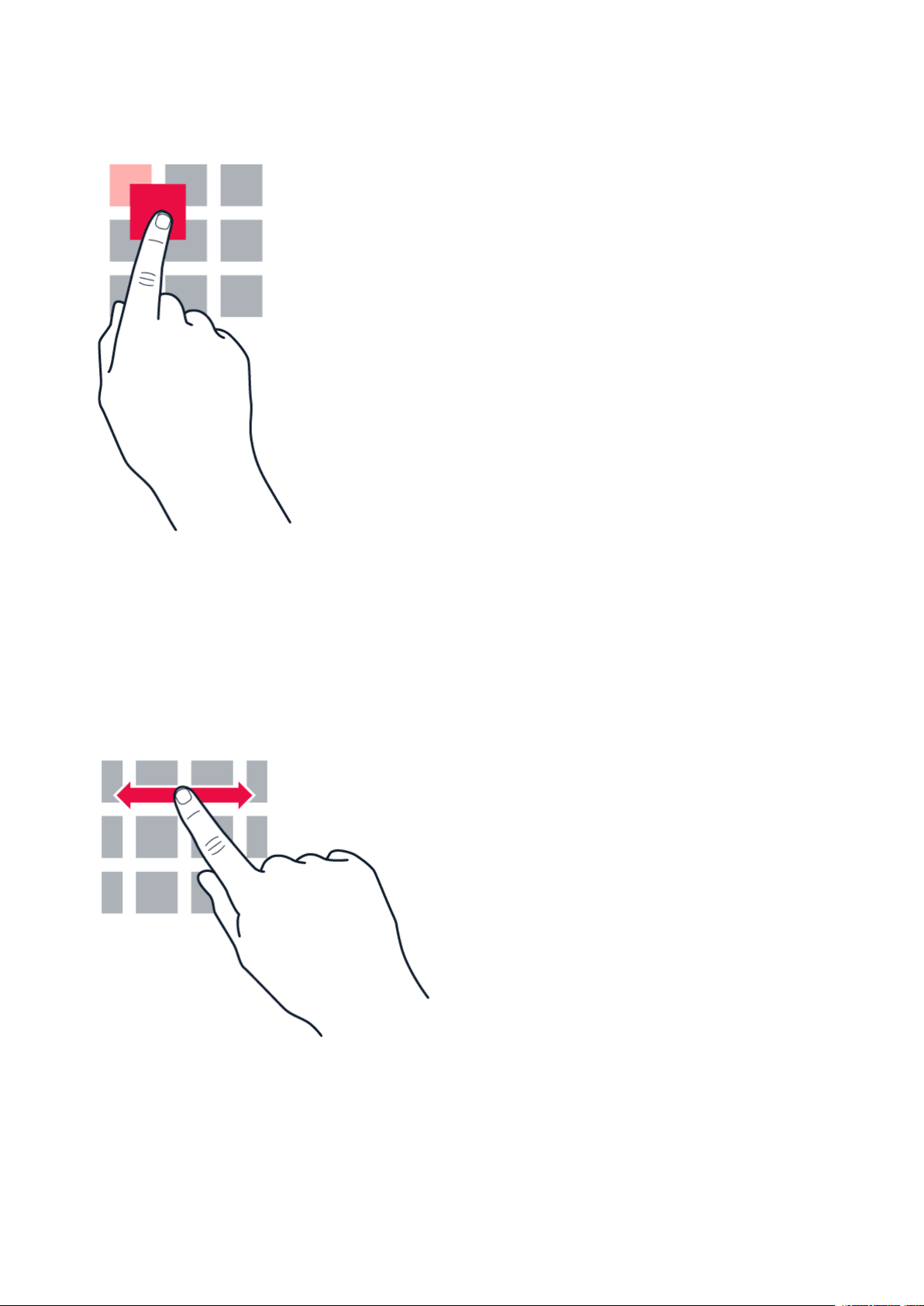
Nokia X100 Instrukcja obsługi
Przeciąganie elementu przez dotknięcie i przytrzymanie
Przytrzymaj palec na elemencie przez kilka sekund, a następnie przesuń palcem po ekranie.
Przesuwanie
Umieść palec na ekranie i przesuń go w wybranym kierunku.
© 2022 HMD Global Oy. Wszelkie prawa zastrzeżone. 10

Nokia X100 Instrukcja obsługi
Przewijanie długiej listy lub menu
Przesuń palec szybkim ruchem w górę lub w dół ekranu, a następnie unieś palec. Aby zatrzymać
przewijanie, dotknij ekranu.
Powiększanie lub pomniejszanie
Umieść dwa palce na elemencie, takim jak mapa, zdjęcie czy strona internetowa, a następnie
rozsuń je lub zsuń.
© 2022 HMD Global Oy. Wszelkie prawa zastrzeżone. 11

Nokia X100 Instrukcja obsługi
Blokowanie orientacji ekranu
Ekran automatycznie zmienia swoją orientację, gdy tylko obrócisz telefon o 90 stopni.
Aby zablokować ekran w orientacji pionowej, przesuń palcem od góry ekranu w dół i dotknij
Autoobracanie .
Nawigacja za pomocą gestów
Aby włączyć obsługę gestami, dotknij Ustawienia > System > Gesty > Obsługa systemu >
Nawigacja gestami .
• Aby wyświetlić wszystkie aplikacje, przesuń
palcem w górę od dołu ekranu.
• Aby przejść do ekranu głównego i przesuń
palcem od dołu w górę. Otwarta aplikacja
pozostanie aktywna w tle.
• Aby zobaczyć, które aplikacje są otwarte,
przesuń palcem od dołu ekranu do góry nie
odrywając palca, aż zobaczysz aplikacje.
Następnie unieś palec.
Navigate with keys
To switch on the navigation keys, tap Settings > System > Gestures > System navigation >
3-button navigation .
• Aby przełączyć się do innej otwartej
aplikacji, dotknij jej.
• Aby zamknąć wszystkie otwarte aplikacje,
przesuń w prawo przez wszystkie aplikacje
i dotknij WYCZYŚĆ WSZYSTKO .
• Aby wrócić do poprzednio używanego
ekranu, przesuń palcem od prawej
lub lewej krawędzi ekranu. Telefon
zapamiętuje wszystkie aplikacje i strony
internetowe otwierane od chwili ostatniego
zablokowania ekranu.
• To see all your apps, swipe up from the bottom of the screen.
• To go to the home screen, tap the home key. The app you were in stays open in the
background.
• To see which apps you have open, tap . To switch to another open app, swipe right
and tap the app. To close all the open apps, swipe right through all the apps, and tap
CLEAR ALL .
• To go back to the previous screen you were in, tap . Your phone remembers all the apps
and websites you’ve visited since the last time your screen was locked.
© 2022 HMD Global Oy. Wszelkie prawa zastrzeżone. 12

Nokia X100 Instrukcja obsługi
3 Podstawowe informacje
PERSONALIZE YOUR PHONE
Zmiana tapety
Dotknij Ustawienia > Wyświetlacz > Zaawansowane > Tapeta .
Change your phone ringtone
Tap Settings > Sound > Phone ringtone , and select the tone.
Zmiana dźwięku powiadomienia o wiadomości
Dotknij Ustawienia > Dźwięk > Zaawansowane > Domyślny dźwięk powiadomienia .
POWIADOMIENIA
Używanie panelu powiadomień
Po otrzymaniu nowego powiadomienia, np. o nieodebranym połączeniu lub nowej wiadomości,
w górnej części ekranu zostaną wyświetlone ikony.
Aby wyświetlić więcej informacji o powiadomieniach, przeciągnij palcem od góry ekranu w dół.
Aby zamknąć widok, przesuń palcem na ekranie w górę.
Aby zmienić ustawienia powiadomień aplikacji, dotknij Ustawienia >
Aplikacje i powiadomienia , dotknij nazwy aplikacji i opcji Powiadomienia .
© 2022 HMD Global Oy. Wszelkie prawa zastrzeżone. 13
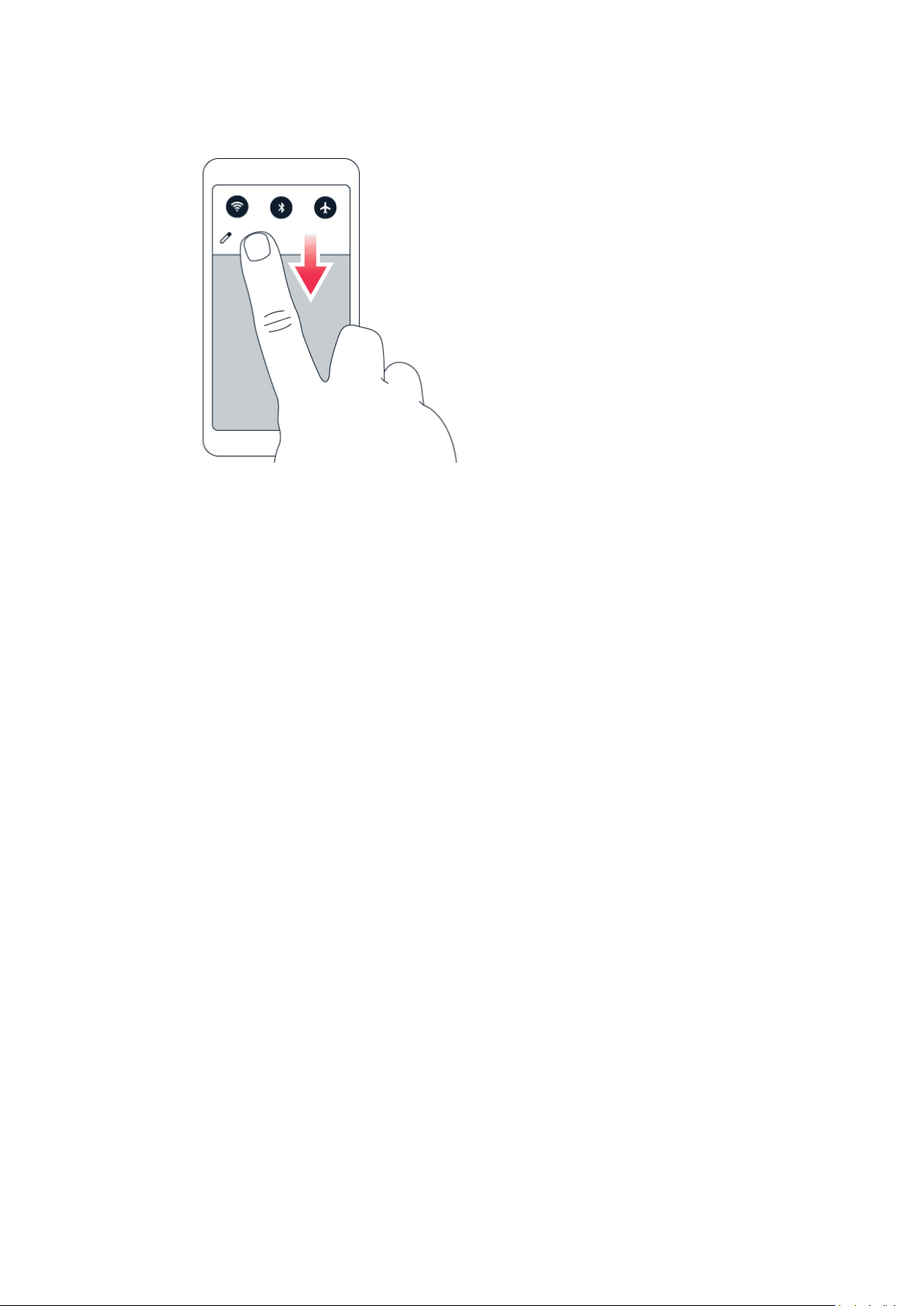
Nokia X100 Instrukcja obsługi
Używanie ikon szybkiej konfiguracji
Aby włączyć funkcje, dotknij ikon szybkiej konfiguracji na panelu powiadomień. Aby wyświetlić
więcej ikon, przesuń menu w dół.
Aby zmienić układ ikon, dotknij , dotknij ikony i przytrzymaj ją, a następnie przeciągnij go w
inne miejsce.
REGULACJA GŁOŚNOŚCI
Zmiana poziomu głośności
Jeśli nie słyszysz dźwięku dzwonka Twojego telefonu w hałaśliwym otoczeniu lub dźwięk
dzwonka jest zbyt głośny, możesz zmienić poziom jego głośności za pomocą przycisków
głośności znajdujących się z boku telefonu.
Nie podłączaj produktów, które na wyjściu generują sygnał, ponieważ może on uszkodzić
urządzenie. Do złącza audio nie należy podłączać żadnych źródeł napięcia. Przy podłączaniu
do złącza audio urządzenia zewnętrznego lub zestawu słuchawkowego innego niż zalecane do
użytku z tym urządzeniem należy zwrócić szczególną uwagę na poziomy głośności.
Zmiana głośności multimediów i aplikacji
Naciśnij klawisz głośności z boku telefonu, aby wyświetlić pasek głośności, dotknij , a
następnie przeciągnij suwak głośności multimediów i aplikacji w lewo lub w prawo.
Wyciszanie telefonu
Aby wyciszyć telefon, naciśnij klawisz zmniejszania głośności, a następnie dotknij , aby
ustawić tylko wibracje, po czym dotknij , aby wyciszyć.
© 2022 HMD Global Oy. Wszelkie prawa zastrzeżone. 14

Nokia X100 Instrukcja obsługi
AUTOMATYCZNE POPRAWIANIE TEKSTU
Używanie podpowiedzi wyrazów klawiatury
Podczas pisania telefon podpowiada wyrazy, dzięki czemu możesz pisać szybciej i lepiej.
Podpowiedzi wyrazów mogą nie być dostępne we wszystkich językach.
Gdy zaczniesz pisać, telefon podpowie Ci możliwe wyrazy. Jeśli żądany wyraz znajduje się
na pasku podpowiedzi, wybierz go. Aby zobaczyć więcej podpowiedzi, dotknij wybranej
podpowiedzi i przytrzymaj ją.
Wskazówka: Jeśli proponowany wyraz jest napisany czcionką pogrubioną, telefon
automatycznie użyje go, aby zamienić wpisany przez Ciebie wyraz. Jeśli wyraz jest
nieprawidłowy, dotknij go i przytrzymaj, aby zobaczyć inne propozycje.
Jeśli nie chcesz, aby podczas pisania na klawiaturze podpowiadały się wyrazy, wyłącz
poprawianie tekstu. Dotknij Ustawienia > System > Języki i metody wprowadzania
> Klawiatura ekranowa . Wybierz klawiaturę, której zwykle używasz. Dotknij
Poprawianie tekstu i wyłącz te metody poprawiania tekstu, których nie chcesz używać.
Poprawianie wyrazu
Jeśli zauważysz niepoprawnie wpisany wyraz, dotknij go, aby zobaczyć propozycje poprawek.
Wyłączanie sprawdzania pisowni
Dotknij Ustawienia > System > Języki i metody wprowadzania > Zaawansowane >
Sprawdzanie pisowni , a następnie wyłącz opcję Sprawdzanie pisowni .
ASYSTENT GOOGLE
Asystent Google jest dostępny tylko w wybranych językach i na wybranych rynkach. Jeśli
Asystent Google jest niedostępny, jest zastępowany funkcją wyszukiwania Google. Sprawdź
dostępność na stronie https://support.google.com/assistant. Asystent Google pomaga
m.in. szukać informacji online, tłumaczyć słowa i zdania, robić notatki, planować terminy
w kalendarzu. Z pomocy Asystenta Google można korzystać nawet wtedy, gdy telefon jest
zablokowany. Asystent Google poprosi jednak o odblokowanie telefonu w celu uzyskania
dostępu do prywatnych danych.
Korzystaj z klawisza Asystenta Google
Aby skorzystać z pomocy Asystenta Google, naciśnij jego klawisz z boku telefonu:
• aby włączyć Asystenta Google, naciśnij klawisz raz.
© 2022 HMD Global Oy. Wszelkie prawa zastrzeżone. 15
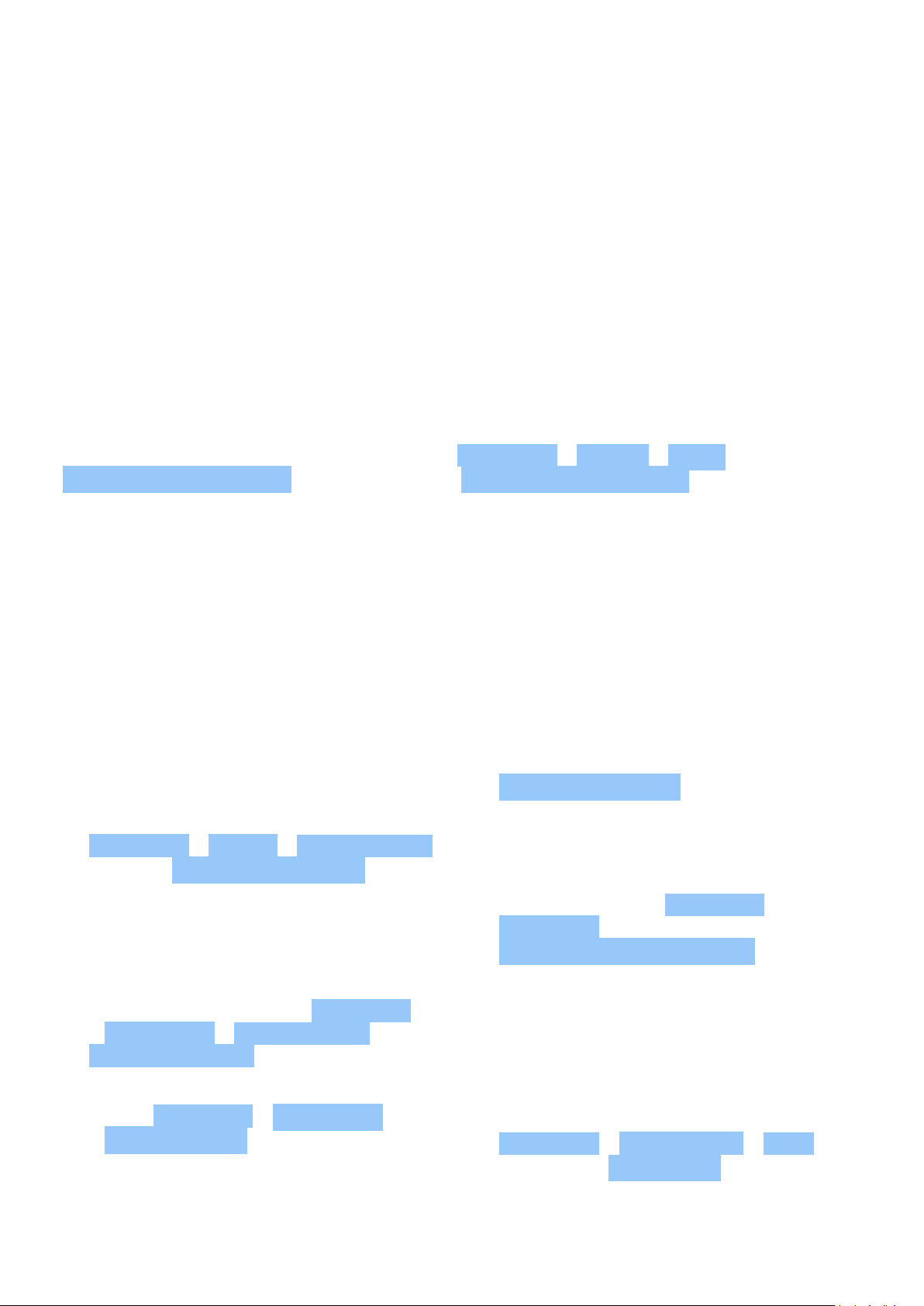
Nokia X100 Instrukcja obsługi
• aby porozmawiać z Asystentem Google, naciśnij i przytrzymaj ten klawisz. Zadaj pytanie i
zwolnij klawisz. Odpowiedź Asystenta Google zostanie wyświetlona na ekranie telefonu.
Klawisza Asystenta Google możesz używać także wtedy, kiedy Asystent nie jest dostępny w
Twoim kraju lub regionie:
• aby włączyć wyszukiwanie Google, naciśnij klawisz raz.
• aby skorzystać z wyszukiwania głosowego Google, naciśnij i przytrzymaj ten klawisz. Zadaj
pytanie i zwolnij klawisz. Odpowiedź Google zostanie wyświetlona na ekranie telefonu.
Wyłączanie klawisza Asystenta Google
Aby wyłączyć klawisz Asystenta Google, dotknij Ustawienia > System > Gesty >
Przycisk Asystenta Google , a następnie wyłącz Przycisk Asystenta Google .
CZAS PRACY BATERII
Aby oszczędzać energię w telefonie, zastosuj się do kilku wskazówek.
Wydłużanie czasu pracy baterii
Porady dotyczące oszczędzania energii:
1. Zawsze ładuj baterię do pełna.
2. Wycisz niepotrzebne dźwięki, takie
jak dźwięki przy dotknięciu. Dotknij
Ustawienia > Dźwięk > Zaawansowane ,
a w menu Inne dźwięki i wibracje wybierz
dźwięki, których chcesz używać.
3. Zamiast głośnika używaj słuchawek
przewodowych.
4. Ustaw w telefonie wyłączanie ekranu
po krótkim czasie. Dotknij Ustawienia
> Wyświetlacz > Zaawansowane >
Limit czasu ekranu i wybierz odpowiedni
czas.
5. Dotknij Ustawienia > Wyświetlacz
> Poziom jasności . Aby dostosować
jasność, przeciągnij suwak
poziomu jasności. Upewnij się, że
Jasność adaptacyjna jest wyłączona.
6. Wyłącz aplikacje działające w tle.
7. Korzystaj z usług lokalizacji
wybiórczo: wyłącz je, gdy z nich nie
korzystasz. Dotknij Ustawienia >
Lokalizacja , a następnie wyłącz opcję
Korzystanie z usług lokalizacji .
8. Używaj połączenia sieciowego wybiórczo:
włączaj Bluetooth tylko, gdy jest to
potrzebne. Do łączenia się z Internetem
używaj sieci Wi-Fi zamiast komórkowego
połączenia transmisji danych. Zatrzymaj
wyszukiwanie dostępnych sieci
bezprzewodowych w telefonie. Dotknij
Ustawienia > Sieć i Internet > Wi-Fi i
wyłącz opcję Używaj Wi-Fi . Jeśli słuchasz
muzyki lub w inny sposób używasz
© 2022 HMD Global Oy. Wszelkie prawa zastrzeżone. 16
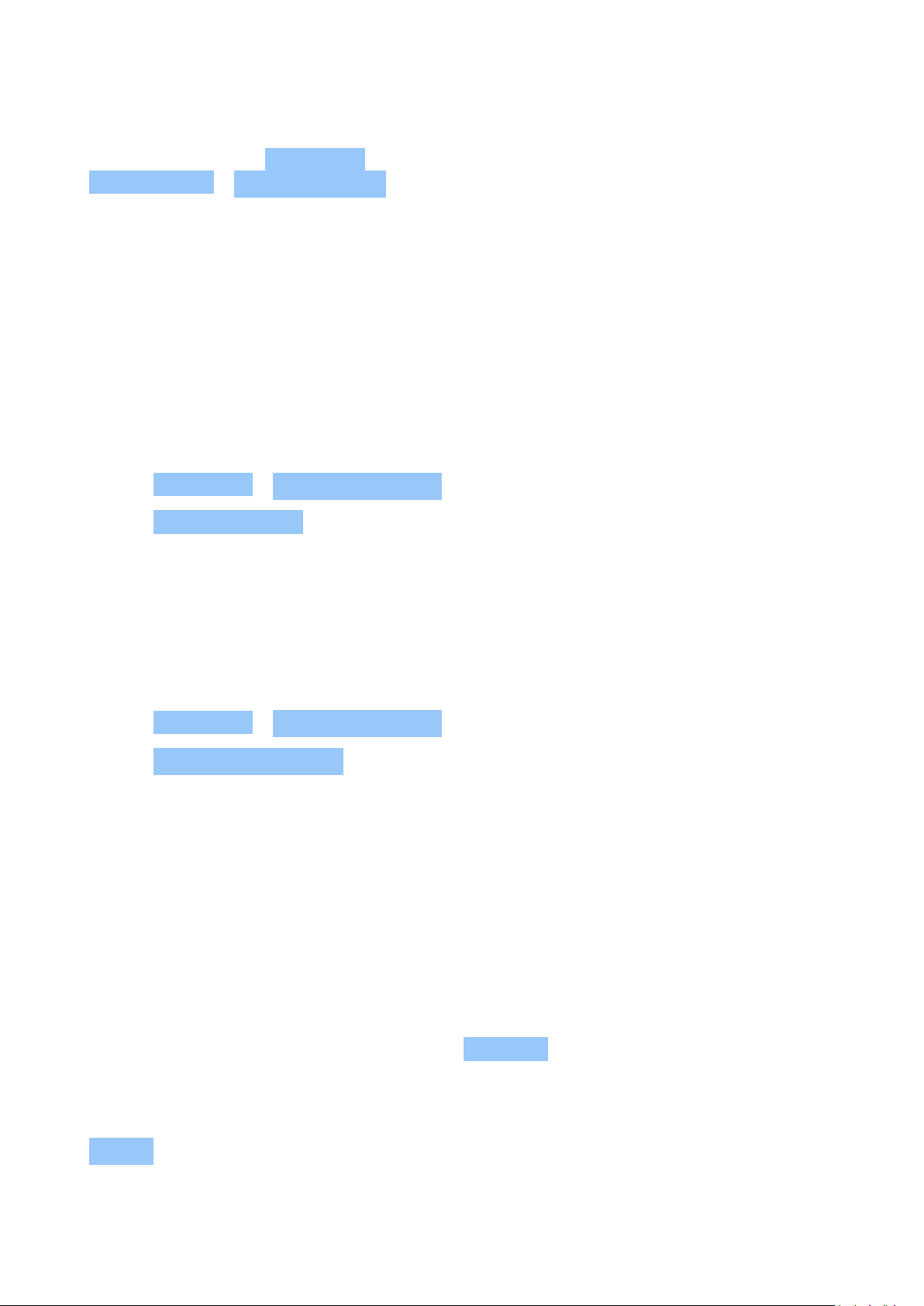
Nokia X100 Instrukcja obsługi
telefonu, ale nie chcesz nawiązywać
ani odbierać połączeń, włącz Tryb
samolotowy. Dotknij Ustawienia >
Sieć i Internet > Tryb samolotowy .
Tryb samolotowy zamyka połączenia
z siecią komórkową i wyłącza funkcje
bezprzewodowe urządzenia.
UŁATWIENIA DOSTĘPU
Możesz zmienić różne ustawienia, aby ułatwić korzystanie z telefonu.
Zwiększanie i zmniejszanie rozmiaru czcionki
Czy chcesz wyświetlać większą czcionkę w telefonie?
1. Dotknij Ustawienia > Ułatwienia dostępu .
2. Dotknij Rozmiar czcionki Aby zwiększyć lub zmniejszyć rozmiar czcionki, przeciągnij suwak
rozmiaru czcionki.
Zwiększanie lub zmniejszanie rozmiarów wyświetlacza
Czy chcesz powiększyć lub pomniejszyć wyświetlane na ekranie elementy?
1. Dotknij Ustawienia > Ułatwienia dostępu .
2. Dotknij Rozmiar wyświetlacza i przeciągnij suwak rozmiaru wyświetlacza, aby dostosować
rozmiar ekranu.
RADIO FM
Aby posłuchać radia, należy podłączyć do telefonu kompatybilny zestaw słuchawkowy. Zestaw
słuchawkowy pełni funkcję anteny. Zestawy słuchawkowe mogą być sprzedawane osobno.
Słuchanie radia
Po podłączeniu zestawu słuchawkowego dotknij Radio FM .
• Aby włączyć radio, dotknij .
• Aby znaleźć stacje radiowe, dotknij >
Skanuj .
• Aby przełączyć na inną stację, przesuń
© 2022 HMD Global Oy. Wszelkie prawa zastrzeżone. 17
palcem na pasku częstotliwości w lewo lub
w prawo.
• Aby zapisać stację, dotknij .
• Aby wyłączyć radio, dotknij .
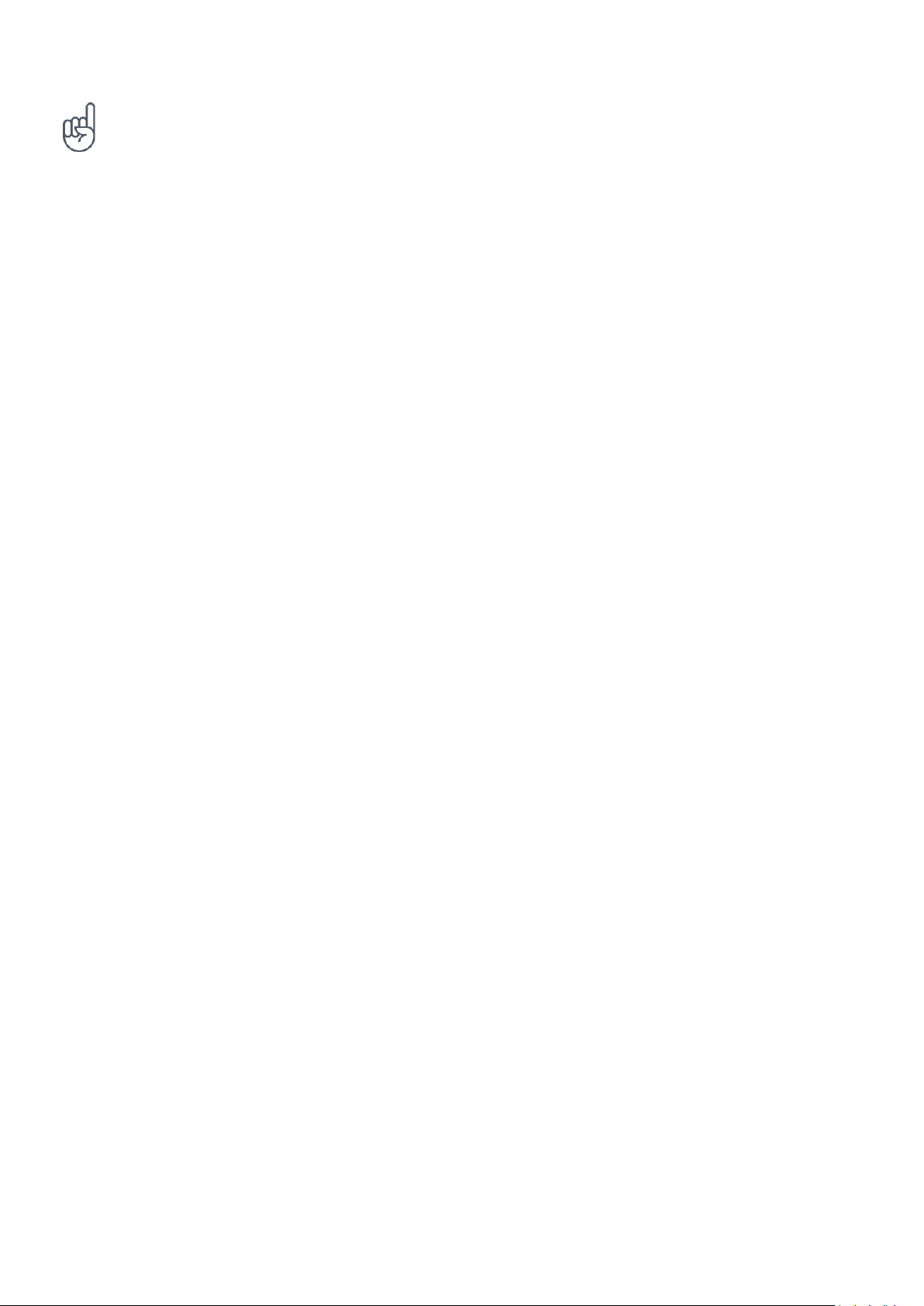
Nokia X100 Instrukcja obsługi
Wskazówka dotycząca rozwiązywania problemów: Jeśli radio nie działa, sprawdź, czy zestaw
słuchawkowy został prawidłowo podłączony.
© 2022 HMD Global Oy. Wszelkie prawa zastrzeżone. 18

Nokia X100 Instrukcja obsługi
4 Łączność ze znajomymi i członkami rodziny
CALLS
Make a call
1. Tap .
2. Tap and type in a number, or tap and select a contact you want to call.
3. Tap .
Odbieranie połączenia
Jeśli telefon zadzwoni, gdy ekran jest odblokowany, naciśnij ODBIERZ . Jeśli telefon zadzwoni,
gdy ekran jest zablokowany, przesuń palcem do góry, aby odebrać połączenie.
Odrzucanie połączenia
Jeśli telefon zadzwoni, gdy ekran jest odblokowany, naciśnij ODRZUĆ . Jeśli telefon zadzwoni,
gdy ekran jest zablokowany, przesuń palcem do dołu, aby odrzucić połączenie.
CONTACTS
Save a contact from call history
1. Tap > to see your call history.
2. Tap the number you want to save.
3. If this is a new contact, tap Create new contact , type in the contact information, and tap
SAVE . If this contact is already in your contacts list, tap Add to a contact , select the
contact, and tap SAVE .
Dodawanie kontaktu
1. Dotknij Kontakty > .
2. Podaj odpowiednie informacje.
3. Naciśnij przycisk Zapisz .
SEND MESSAGES
Send a message
© 2022 HMD Global Oy. Wszelkie prawa zastrzeżone. 19
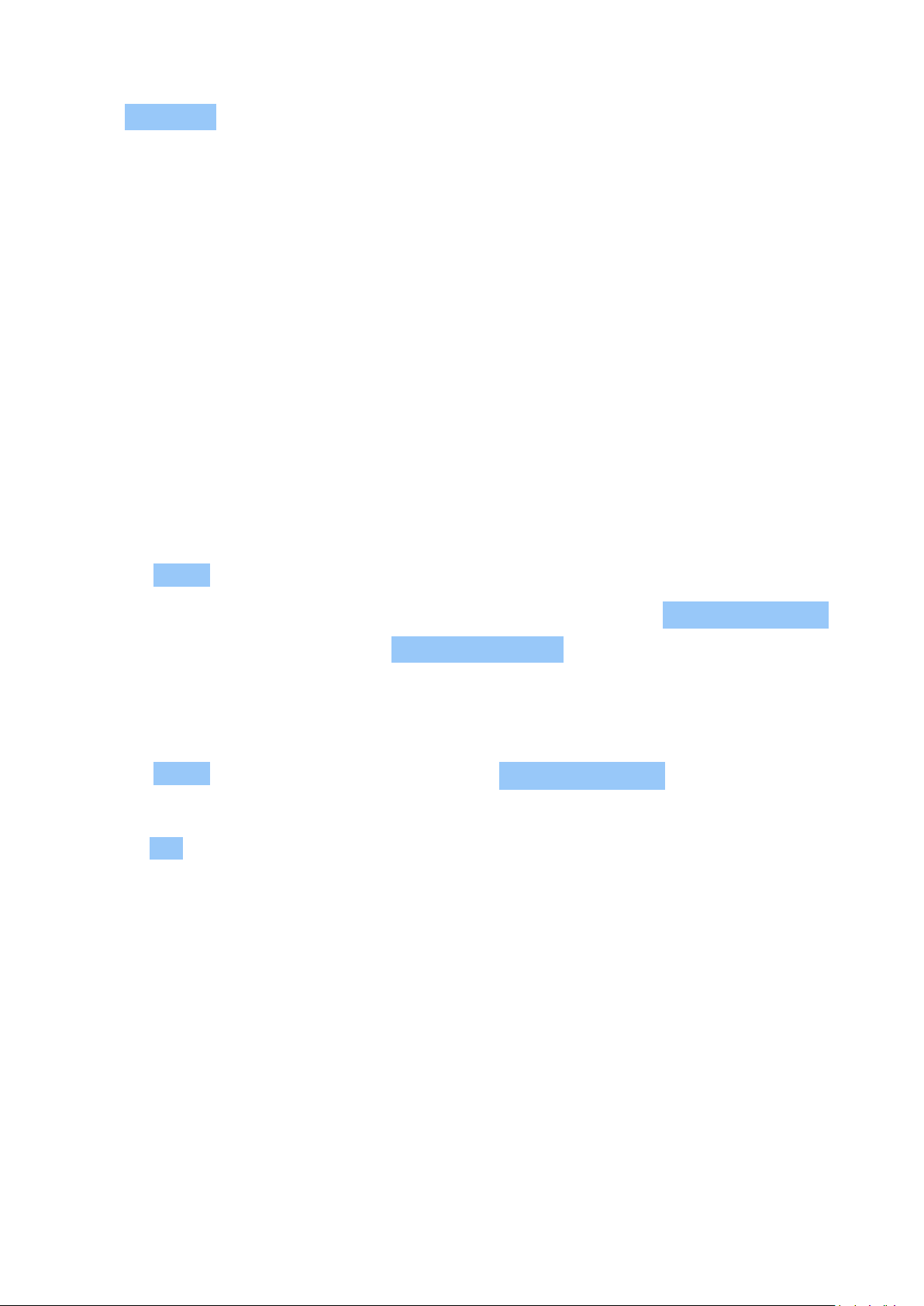
Nokia X100 Instrukcja obsługi
1. Tap Messages .
2. Tap .
3. To add a recipient, tap , type in their
number, and tap . To add a recipient
from your contacts list, start typing their
name and tap the contact.
4. To add more recipients, tap . After
choosing all the recipients, tap .
5. Write your message in the text box.
6. Tap .
POCZTA
Telefon umożliwia wysyłanie wiadomości e-mail podczas podróży.
Dodawanie konta e-mail
Przy pierwszym uruchomieniu aplikacji Gmail wyświetlany jest monit o konfigurację konta
poczty e-mail.
1. Dotknij Gmail .
2. Możesz dodać adres powiązany z Twoim kontem Google lub dotknąć Dodaj adres e-mail .
3. Po dodaniu wszystkich kont, dotknij PRZEJDŹ DO GMAIL
Wysyłanie wiadomości e-mail
1. Dotknij Gmail .
2. Dotknij .
3. W polu Do wpisz adres lub dotknij >
Dodaj z Kontaktów .
4. Wpisz temat i treść wiadomości e-mail.
5. Dotknij .
© 2022 HMD Global Oy. Wszelkie prawa zastrzeżone. 20
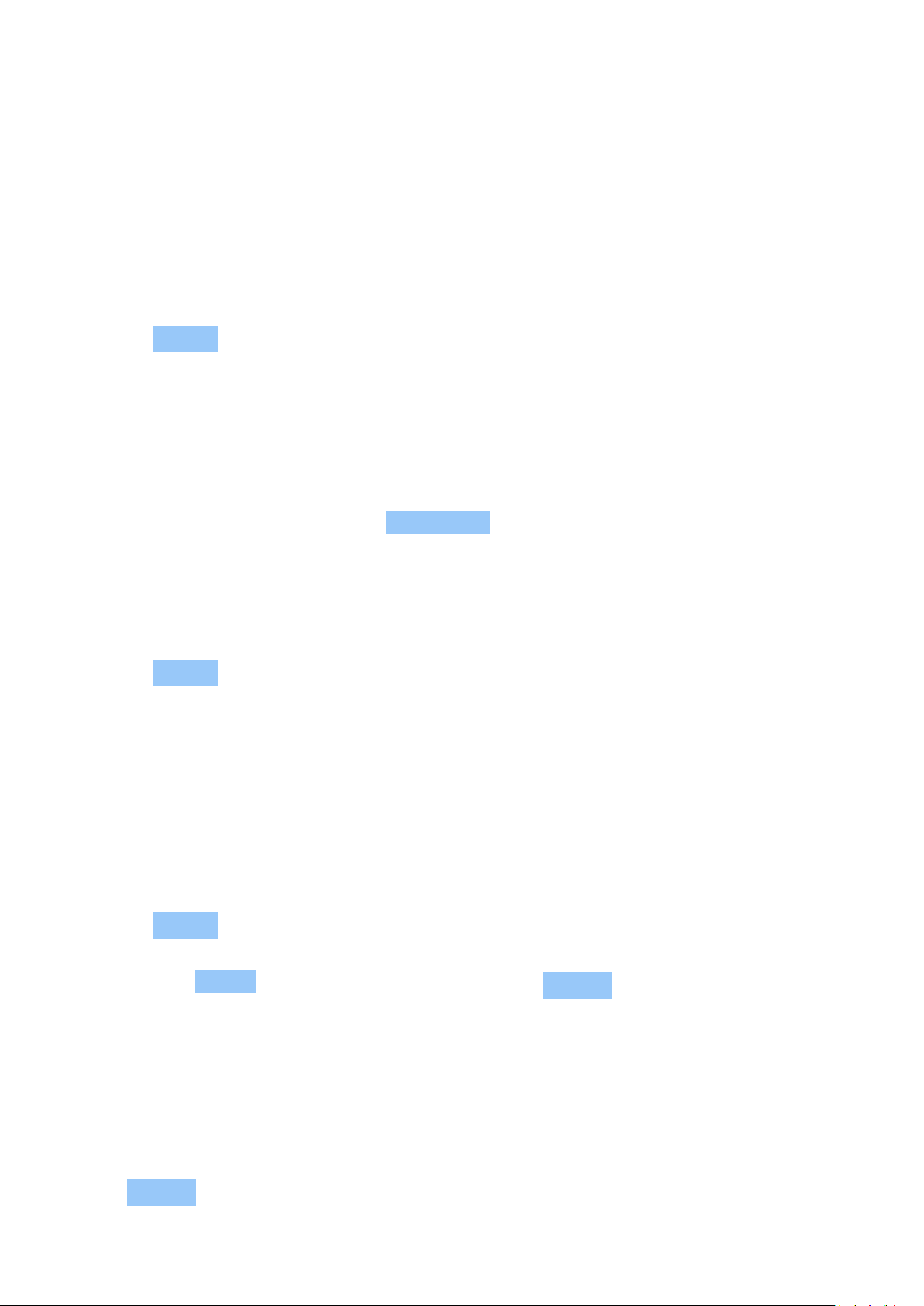
Nokia X100 Instrukcja obsługi
5 Aparat
CAMERA BASICS
Robienie zdjęć
Rób ostre i żywe zdjęcia — uwieczniaj najlepsze chwile w albumie.
1. Dotknij Aparat .
2. Skieruj aparat w odpowiednią stronę i dostosuj ostrość.
3. Dotknij .
Robienie selfie
1. Aby włączyć aparat przedni, dotknij Foto-wideo > .
2. Dotknij .
Robienie zdjęć przy użyciu samowyzwalacza
1. Dotknij Aparat .
2. Dotknij i wybierz czas.
3. Dotknij .
FILMY
Nagrywanie wideo
1. Dotknij Aparat .
2. Aby przełączyć na tryb nagrywania wideo,
dotknij opcji Wideo .
4. Aby zatrzymać nagrywanie, dotknij .
5. Aby przełączyć na tryb aparatu, dotknij
opcji Zdjęcie .
3. Dotknij , aby rozpocząć nagrywanie.
TWOJE ZDJĘCIA I FILMY
Przeglądanie zdjęć i filmów na telefonie
Dotknij Zdjęcia .
© 2022 HMD Global Oy. Wszelkie prawa zastrzeżone. 21

Nokia X100 Instrukcja obsługi
Kopiowanie zdjęć i filmów na komputer
Czy chcesz przeglądać swoje zdjęcia i filmy na większym ekranie? Przenieś je na komputer.
Możesz użyć menedżera plików na komputerze, aby kopiować i przenosić zdjęcia i filmy na
komputer.
Podłącz telefon do komputera za pomocą kompatybilnego kabla USB. Aby utworzyć połączenie
USB, otwórz panel powiadomień i dotknij powiadomienie o połączeniu USB.
Udostępnianie zdjęć i filmów
1. W aplikacji Zdjęcia dotknij zdjęcia, które chcesz udostępnić, a następnie dotknij .
2. Wybierz sposób udostępniania zdjęcia lub filmu.
© 2022 HMD Global Oy. Wszelkie prawa zastrzeżone. 22

Nokia X100 Instrukcja obsługi
6 Internet i połączenia
WŁĄCZANIE SIECI WI-FI
Korzystanie z połączenia Wi-Fi jest na ogół szybsze i tańsze niż korzystanie z transmisji danych
przez sieć komórkową. Jeżeli dostępne jest połączenie Wi-Fi oraz mobilne połączenie transmisji
danych, telefon wykorzysta połączenie Wi-Fi.
Włączanie Wi-Fi
1. Dotknij Ustawienia > Sieć i Internet > Wi-Fi .
2. Włącz opcję Używaj Wi-Fi .
3. Wybierz połączenie, którego chcesz użyć.
Połączenie z siecią Wi-Fi sygnalizuje ikona na pasku stanu u góry ekranu.
Ważne: Aby zwiększyć bezpieczeństwo połączenia Wi-Fi, należy używać szyfrowania.
Szyfrowanie zmniejsza ryzyko dostępu do danych przez inne osoby.
Wskazówka: Jeśli chcesz śledzić lokalizacje, gdy sygnały satelitarne nie są dostępne, np.
w pomieszczeniach lub między wysokimi budynkami, włącz sieć Wi-Fi w celu zwiększenia
dokładności ustalania pozycji.
1
Uwaga: Możliwość korzystania z sieci Wi-Fi może być ograniczona w niektórych krajach. Na przykład
w UE z sieci Wi-Fi w pomieszczeniach można korzystać w zakresie częstotliwości 5150–5350 MHz,
natomiast w USA i Kanadzie w zakresie 5,15–5,25 GHz. W celu uzyskania informacji na ten temat należy
zwrócić się do lokalnych władz.
Ważne: Aby zwiększyć bezpieczeństwo połączenia Wi-Fi, należy używać szyfrowania. Szyfrowanie
zmniejsza ryzyko dostępu do danych przez inne osoby.
PRZEGLĄDANIE STRON INTERNETOWYCH
Wyszukiwanie w Internecie
1. Dotknij Chrome .
2. Wpisz szukane słowo lub adres internetowy w polu wyszukiwania.
3. Naciśnij lub wybierz jedno z sugerowanych dopasowań.
Wskazówka: Jeśli nie masz abonamentu obejmującego transmisję danych, aby obniżyć koszty
z nią związane, do łączenia z Internetem możesz używać sieci Wi-Fi.
© 2022 HMD Global Oy. Wszelkie prawa zastrzeżone. 23

Nokia X100 Instrukcja obsługi
Używanie telefonu do łączenia komputera z siecią
Korzystaj zpołączenia danych mobilnych, aby uzyskać dostęp do Internetu przy użyciu laptopa
lub innego urządzenia.
1. Dotknij Ustawienia > Sieć i Internet > Punkt dostępu i tethering .
2. Włącz Hotspot Wi-Fi , aby udostępniać połączenie danych komórkowych przez Wi-Fi,
USB tethering w celu używania łączności USB, Tethering przez Bluetooth do korzystania
z funkcji Bluetooth lub Tethering przez Ethernet w celu korzystania z połączenia za pomocą
kabla USB Ethernet.
Drugie urządzenie korzysta z danych zawartych w Twoim planie taryfowym, może się to
wiązać z naliczeniem opłat za transmisję danych. Jeśli potrzebujesz informacji o dostępności
i kosztach transmisji, skontaktuj się z usługodawcą sieciowym.
BLUETOOTH®
Telefon można łączyć bezprzewodowo z innymi kompatybilnymi urządzeniami, takimi jak
telefony, komputery, zestawy słuchawkowe i zestawy samochodowe. Można także przesyłać
zdjęcia do kompatybilnych telefonów i do komputera.
Połącz z urządzeniem Bluetooth
Telefon można łączyć z wieloma przydatnymi urządzeniami Bluetooth. Na przykład za pomocą
bezprzewodowego zestawu słuchawkowego (sprzedawanego osobno) możesz rozmawiać przez
telefon bez użycia rąk — nie musisz już przerywać pracy przy komputerze, gdy prowadzisz
rozmowę. Łączenie telefonu z urządzeniem Bluetooth nazywamy parowaniem.
1. Dotknij Ustawienia >
Połączone urządzenia >
Ustawienia połączenia > Bluetooth .
2. Przełącz Bluetooth na wartość Wł.
3. Sprawdź, czy drugie urządzenie
jest włączone. Może być konieczne
rozpoczęcie procesu parowania z drugiego
urządzenia. Szczegółowe instrukcje
znajdują się w podręczniku użytkownika
danego urządzenia.
4. Dotknij Paruj nowe urządzenie , a
następnie na liście wykrytych urządzeń
Bluetooth wybierz to, z którym chcesz
sparować telefon.
5. Może być konieczne wprowadzenie kodu
dostępu. Szczegółowe instrukcje znajdują
się w podręczniku użytkownika danego
urządzenia.
Ponieważ urządzenia z funkcjami bezprzewodowej technologii Bluetooth komunikują się drogą
radiową, nie muszą się wzajemnie ”widzieć”. Jednak odległość między urządzeniami Bluetooth
nie może przekraczać 10 metrów, a połączenie może być zakłócane przez przeszkody takie jak
ściany czy inne urządzenia elektroniczne.
© 2022 HMD Global Oy. Wszelkie prawa zastrzeżone. 24
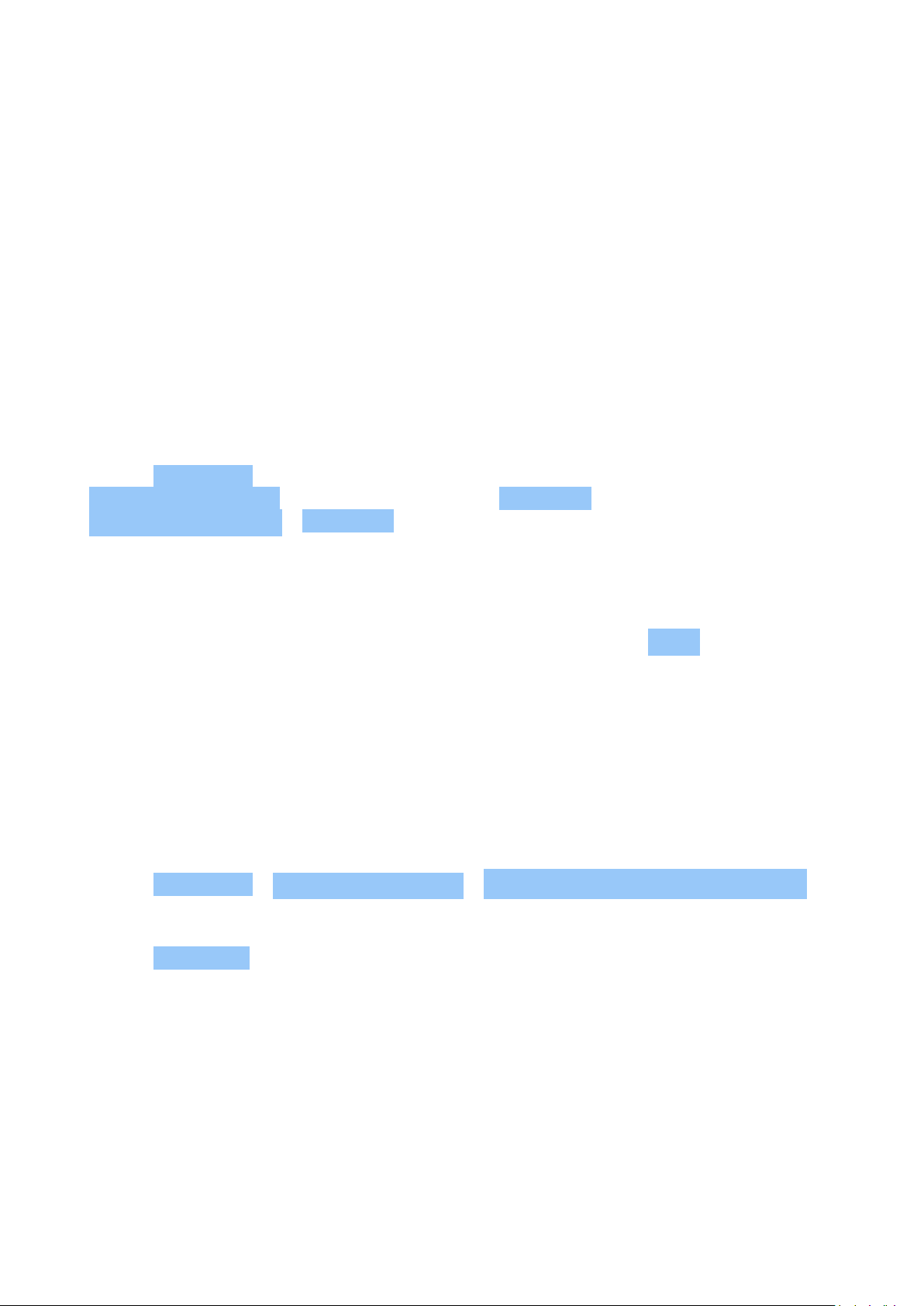
Nokia X100 Instrukcja obsługi
Aby sparowane urządzenia mogły łączyć się z telefonem, konieczne jest włączenie funkcji
Bluetooth. Pozostałe urządzenia mogą wykryć telefon tylko wtedy, gdy włączony jest widok
ustawień funkcji Bluetooth.
Nie należy wiązać swojego urządzenia z nieznanym urządzeniem ani akceptować żądań
połączenia wysyłanych z nieznanych urządzeń. W ten sposób ochronisz telefon przed
szkodliwym oprogramowaniem.
Udostępnianie zawartości przy użyciu Bluetooth
Jeśli chcesz udostępnić znajomemu zawartość lub wysłać mu zdjęcia, użyj funkcji Bluetooth, by
wysłać elementy na kompatybilne urządzenia.
Można korzystać z kilku połączeń Bluetooth jednocześnie. Na przykład korzystając z zestawu
słuchawkowego Bluetooth, można nadal wysyłać zawartość do innego urządzenia.
1. Dotknij Ustawienia >
Połączone urządzenia >
Ustawienia połączenia > Bluetooth .
2. Upewnij się, że w obu telefonach jest
włączona funkcja Bluetooth i urządzenia
są dla siebie wzajemnie widoczne.
3. Przejdź do materiałów, które chcesz
Kod dostępu jest używany tylko podczas łączenia się z określonym urządzeniem po raz
pierwszy.
Usuwanie parowania
Jeśli nie używasz już urządzenia powiązanego z telefonem, powiązanie możesz usunąć.
1. Dotknij Ustawienia > Połączone urządzenia > WCZEŚNIEJ POŁĄCZONE URZĄDZENIA .
2. Dotknij obok nazwy urządzenia.
wysłać, a następnie dotknij >
Bluetooth .
4. Dotknij urządzenia znajomego na liście
wykrytych urządzeń Bluetooth.
5. Jeśli drugi telefon wymaga podania kodu
dostępu, wpisz go lub zaakceptuj kod, a
następnie dotknij Paruj .
3. Dotknij ZAPOMNIJ .
KOMUNIKACJA NFC
Poznawaj świat dookoła. Jeśli Twój telefon obsługuje technologię Near Field Communication
(NFC), możesz dotknąć akcesoriów, aby się z nimi połączyć, albo dotknij tagów, aby zadzwonić
do kogoś lub wyświetlić witrynę internetową. Funkcję NFC można wykorzystywać wraz z
określonymi usługami i technologiami, np. do płatności zbliżeniowych przy użyciu urządzenia.
Usługi te mogą nie być dostępne w Twoim regionie. Aby uzyskać dodatkowe informacje o
dostępności tych usług, skontaktuj się z usługodawcą sieciowym.
© 2022 HMD Global Oy. Wszelkie prawa zastrzeżone. 25

Nokia X100 Instrukcja obsługi
Wprowadzenie do komunikacji NFC
Włącz w telefonie funkcje NFC i korzystaj z opcji udostępniania zawartości oraz łączenia
urządzeń za pomocą dotykania. Aby sprawdzić, czy telefon obsługuje funkcje NFC, dotknij
Ustawienia > Połączone urządzenia > Ustawienia połączenia .
Za pomocą komunikacji NFC można: – Nawiązać połączenie z kompatybilnymi akcesoriami
Bluetooth, które obsługują komunikację NFC, takimi jak zestaw słuchawkowy lub głośniki
bezprzewodowe. – Dotknąć tagów, aby pobrać więcej zawartości do telefonu lub uzyskać
dostęp do usług online. – Dokonać płatności za pośrednictwem telefonu, jeśli taka usługa jest
zapewniana przez usługodawcę sieciowego.
Obszar NFC znajduje się z tyłu telefonu. Dotknij innych telefonów, akcesoriów, tagów lub
czytników obszarem NFC.
1. Dotknij Ustawienia > Połączone urządzenia > Ustawienia połączenia > NFC .
2. Włącz NFC .
Przed użyciem komunikacji NFC upewnij się, że ekran i klawisze są odblokowane.
Odczytywanie tagów NFC
Tagi NFC mogą zawierać informacje, takie jak adres internetowy, numer telefonu czy
wizytówkę. Wystarczy dotknąć, aby wyświetlić potrzebne informacje.
Aby odczytać tag, dotknij tagu obszarem NFC telefonu.
Uwaga: Usługi i aplikacje dotyczące biletów są dostarczane przez firmy zewnętrzne. HMD
Global nie oferuje żadnych gwarancji ani nie ponosi żadnej odpowiedzialności w odniesieniu
do jakichkolwiek aplikacji lub usług, w tym w zakresie wsparcia, funkcji, transakcji lub utraty
wartości pieniężnej. Po naprawie urządzenia konieczne może być ponowne zainstalowanie i
aktywowanie dodanych kart, a także aplikacji do obsługi płatności i biletów.
Nawiązywanie połączenia z akcesorium Bluetooth za pomocą komunikacji NFC
Chcesz skorzystać z możliwości obsługi bez użycia rąk? Użyj zestawu słuchawkowego. A
może chcesz słuchać muzyki przy użyciu głośników bezprzewodowych? Wystarczy dotknąć
kompatybilnego akcesorium telefonem.
1. Dotknij obszarem NFC w akcesorium obszaru NFC w telefonie.*
2. Wystarczy postępować zgodnie z wyświetlanymi instrukcjami.
*Akcesoria są sprzedawane osobno. Dostępność akcesoriów różni się w zależności od regionu.
© 2022 HMD Global Oy. Wszelkie prawa zastrzeżone. 26
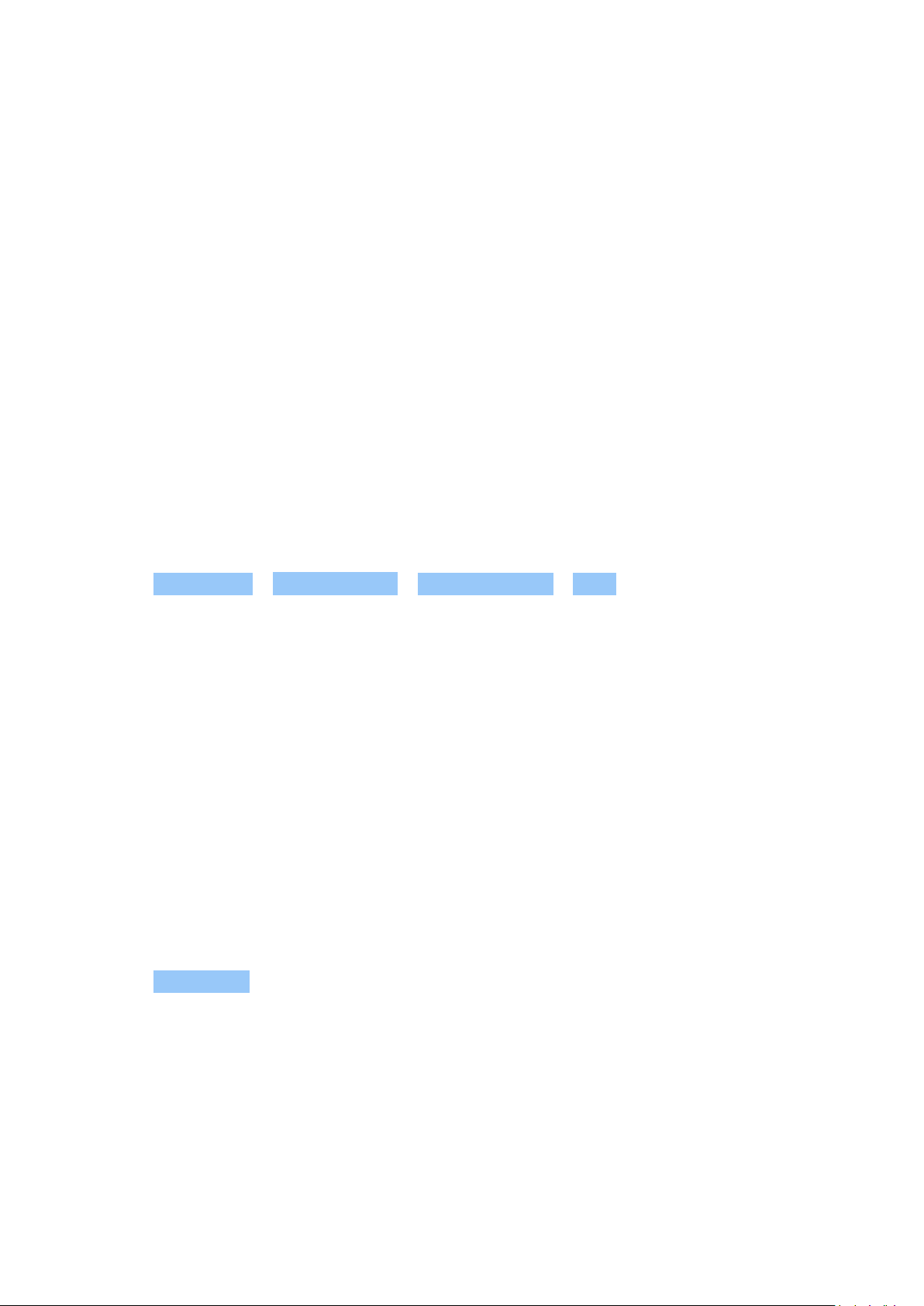
Nokia X100 Instrukcja obsługi
Rozłączanie podłączonego akcesorium
Jeśli połączenie z akcesorium nie jest już potrzebne, możesz akcesorium rozłączyć.
Ponownie dotknij obszaru NFC akcesorium.
Więcej informacji znajduje się w podręczniku użytkownika akcesorium.
SIEĆ VPN
Połączenie VPN (wirtualnej sieci prywatnej) może być konieczne, aby uzyskać dostęp do
zasobów firmowych, takich jak intranet lub poczta korporacyjna. Możesz też korzystać z usługi
VPN do celów prywatnych.
Aby uzyskać szczegóły konfiguracji VPN, skontaktuj się z administratorem sieci służbowej lub
odwiedź witrynę WWW w celu zapoznania się z dodatkowymi informacjami.
Korzystanie z bezpiecznego połączenia VPN
1. Dotknij Ustawienia > Sieć i Internet > Zaawansowane > VPN .
2. Aby dodać profil VPN, dotknij .
3. Wpisz informacje profilowe zgodnie z instrukcjami otrzymanymi od administratora IT lub
usługodawcy VPN.
Edytowanie profilu VPN
1. Dotknij obok nazwy profilu.
2. Wprowadź zmiany do informacji w zależności od potrzeb.
Usuwanie profilu VPN
1. Dotknij obok nazwy profilu.
2. Dotknij ZAPOMNIJ .
© 2022 HMD Global Oy. Wszelkie prawa zastrzeżone. 27

Nokia X100 Instrukcja obsługi
7 Organizowanie dnia
DATA I GODZINA
Ustawianie daty i godziny
Dotknij Ustawienia > System > Data i godzina .
Automatyczna aktualizacja daty i godziny
Możesz ustawić w telefonie automatyczną aktualizację daty, godziny i strefy czasowej.
Automatyczna aktualizacja to usługa sieciowa, która może być niedostępna w zależności od
regionu lub usługodawcy sieciowego.
1. Dotknij Ustawienia > System > Data i godzina .
2. Włącz Użyj czasu podanego przez sieć .
3. Włącz Użyj strefy czasowej podanej przez sieć .
Zmiana formatu zegara na 24-godzinny
Dotknij Ustawienia > System > Data i godzina , a następnie włącz Format 24-godzinny .
BUDZIK
Ustawianie alarmu
1. Dotknij Zegar > Alarm .
2. Aby dodać alarm, dotknij .
3. Aby modyfikować alarm, dotknij go. Aby ustawić powtarzanie alarmu w wybrane dni, zaznacz
Powtórz i podświetl wybrane dni tygodnia.
Wyłączanie alarmu
Kiedy zabrzmi alarm, przeciągnij go w prawo.
KALENDARZ
Kontroluj czas — dowiedz się, jak aktualizować terminy, zadania i harmonogramy.
© 2022 HMD Global Oy. Wszelkie prawa zastrzeżone. 28

Nokia X100 Instrukcja obsługi
Zarządzanie kalendarzami
Dotknij Kalendarz > , a następnie wybierz typ kalendarza, który chcesz wyświetlić.
Po dodaniu konta do telefonu nastąpi automatyczne dodanie kalendarzy. Aby dodać nowe
konto z kalendarzem, przejdź do menu aplikacji i dotknij Ustawienia > Konta > Dodaj konto .
Dodaj wydarzenie
Aby nie zapomnieć o spotkaniu lub wydarzeniu, dodaj je do kalendarza.
1. W aplikacji Kalendarz dotknij i wybierz
typ wpisu.
2. Wpisz szczegóły i ustaw godzinę.
3. Aby wydarzenie powtarzało się w niektóre
dni, dotknij Nie powtarza się , a następnie
wybierz, jak często wydarzenie powinno się
Wskazówka: Aby edytować wydarzenie, dotknij wydarzenia oraz i edytuj szczegóły.
Usuwanie terminu
1. Dotknij wydarzenia.
2. Dotknij > Usuń .
powtarzać.
4. Aby ustawić przypomnienie, dotknij
Dodaj powiadomienie , ustaw czas i
dotknij Gotowe .
5. Naciśnij przycisk Zapisz .
© 2022 HMD Global Oy. Wszelkie prawa zastrzeżone. 29

Nokia X100 Instrukcja obsługi
8 Mapy
ZNAJDOWANIE MIEJSC I UZYSKIWANIE WSKAZÓWEK DOJAZDU
Znajdowanie miejsca
Aplikacja Mapy Google ułatwia znajdowanie określonych lokalizacji i firm.
1. Dotknij Mapy .
2. W pasku wyszukiwania wpisz wyszukiwane hasła, takie jak nazwa miejsca lub ulica z
numerem.
3. Wybierz element z listy propozycji pojawiającej się podczas pisania lub dotknij
, aby przeprowadzić wyszukiwanie.
Lokalizacja zostanie wyświetlona na mapie. Jeśli nie zostaną wyświetlone żadne wyniki
wyszukiwania, upewnij się, że pisownia wyszukiwanych haseł jest prawidłowa.
Wyświetlanie bieżącej lokalizacji
Naciśnij Mapy > .
Uzyskiwanie wskazówek dojazdu do określonego miejsca
1. Dotknij Mapy i wpisz swoje miejsce docelowe w pasku wyszukiwania.
2. Dotknij opcji Wskazówki dojazdu . Wyróżnione ikony pokazują środki transportu, na
przykład . Aby zmienić środek transportu, pod paskiem wyszukiwania wybierz inny środek.
3. Jeśli nie chcesz, aby punktem początkowym była Twoja bieżąca lokalizacja, naciśnij
Twoja lokalizacja i wyszukaj nowy punkt początkowy.
4. Dotknij Start , aby uruchomić nawigację.
Na mapie zostanie wyświetlona trasa wraz z szacowanym czasem podróży. Aby zobaczyć
szczegółowe wskazówki, dotknij Kroki i więcej .
© 2022 HMD Global Oy. Wszelkie prawa zastrzeżone. 30

Nokia X100 Instrukcja obsługi
9 Aplikacje, aktualizacje i kopie zapasowe
GET APPS FROM GOOGLE PLAY
You need to have a Google account added to your phone to use Google Play services. Charges
may apply to some of the content available in Google Play. To add a payment method, tap
Play Store > > Payments & subscriptions > Payment methods . Always be sure to have a
permission from the payment method owner when buying content from Google Play.
Dodawanie konta Google w telefonie
1. Dotknij kolejno Ustawienia > Konta > Dodaj konto > Google . W razie potrzeby potwierdź
metodę blokowania urządzenia.
2. Wpisz dane logowania do konta Google i dotknij Dalej lub dotknij Utwórz konto , jeśli
chcesz utworzyć nowe konto.
3. Wykonaj instrukcje wyświetlane na ekranie.
Pobieranie aplikacji
1. Dotknij Sklep Play .
2. Dotknij paska wyszukiwania, by wyszukać aplikacje, lub wybierz aplikacje spośród
polecanych.
3. Dotknij Zainstaluj w opisie aplikacji, by ją pobrać i zainstalować.
Aby wyświetlić swoje aplikacje, przejdź do ekranu głównego i przesuń palcem od dołu w górę.
ZWALNIANIE MIEJSCA W TELEFONIE
Jeśli w telefonie wyczerpuje się miejsce, przenieś pliki na kartę pamięci lub usuń te, które są
zbędne.
Przenoszenie plików na kartę pamięci
Aby przenieść zdjęcia z pamięci telefonu na kartę pamięci, dotknij Pliki > Obrazy . Naciśnij i
przytrzymaj zdjęcie, które chcesz przenieść, a następnie dotknij > Przenieś na > Karta SD .
Aby przenieść dokumenty i pliki, dotknij Pliki > Dokumenty i inne . Dotknij przy nazwie
pliku, a następnie dotknij Przenieś na kartę SD .
© 2022 HMD Global Oy. Wszelkie prawa zastrzeżone. 31
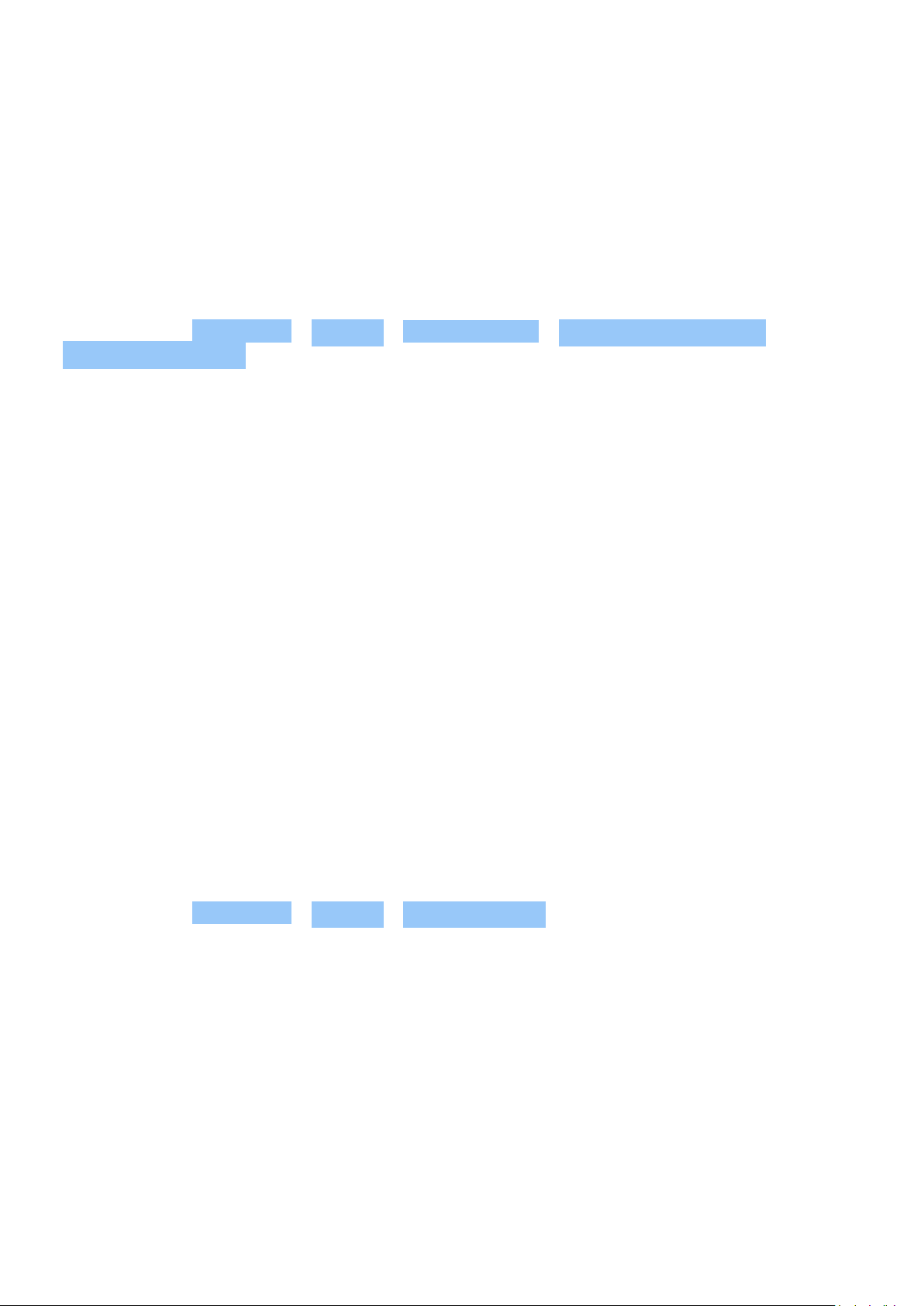
Nokia X100 Instrukcja obsługi
AKTUALIZACJA OPROGRAMOWANIA TELEFONU
Bądź zawsze na bieżąco — bezprzewodowo aktualizuj oprogramowanie i aplikacje telefonu, aby
mieć dostęp do nowych i udoskonalonych funkcji. Aktualizacja oprogramowania może także
poprawić wydajność telefonu.
Instalowanie dostępnych aktualizacji
Dotknij kolejno Ustawienia > System > Zaawansowane > Aktualizacje systemowe >
Sprawdź aktualizacje , aby sprawdzić dostępność aktualizacji.
Gdy telefon wyświetli powiadomienie o udostępnieniu aktualizacji, wystarczy postępować
zgodnie z instrukcjami wyświetlanymi na jego ekranie. Jeśli w telefonie brakuje miejsca, być
może konieczne będzie przeniesienie aplikacji, zdjęć i innej zawartości na kartę pamięci.
Ostrzeżenie: W trakcie instalowania aktualizacji oprogramowania nie można używać urządzenia
nawet do połączeń alarmowych do momentu zakończenia instalacji i ponownego uruchomienia
urządzenia.
Zanim zaczniesz aktualizację, sprawdź, czy bateria urządzenia jest dostatecznie naładowana,
i połącz się z siecią Wi-Fi, gdyż pakiety aktualizacji mogą wymagać przesyłania dużej ilości
danych komórkowych.
TWORZENIE KOPII ZAPASOWEJ DANYCH
Aby zapewnić bezpieczeństwo danych, użyj funkcji kopii zapasowej dostępnej w telefonie.
Zostanie zdalnie utworzona kopia zapasowa danych Twojego urządzenia (takich jak hasła do
sieci Wi-Fi i historia połączeń) oraz danych aplikacji (takich jak ustawienia i pliki przechowywane
przez aplikacje).
Włączanie automatycznego tworzenia kopii zapasowej
Dotknij kolejno Ustawienia > System > Kopia zapasowa , a następnie włącz tę opcję.
PRZYWRACANIE USTAWIEŃ FABRYCZNYCH I USUWANIE PRYWATNEJ ZAWARTOŚCI Z TELEFONU
Wypadki się zdarzają — jeśli telefon nie działa poprawnie, możesz przywrócić jego ustawienia.
Także jeżeli kupisz nowy telefon i chcesz wyrzucić stary bądź oddać go do recyklingu,
skorzystaj z poniższych informacji, aby usunąć z urządzenia zawartość i informacje osobiste.
Pamiętaj, że to Ty odpowiadasz za usunięcie całej prywatnej zawartości.
© 2022 HMD Global Oy. Wszelkie prawa zastrzeżone. 32
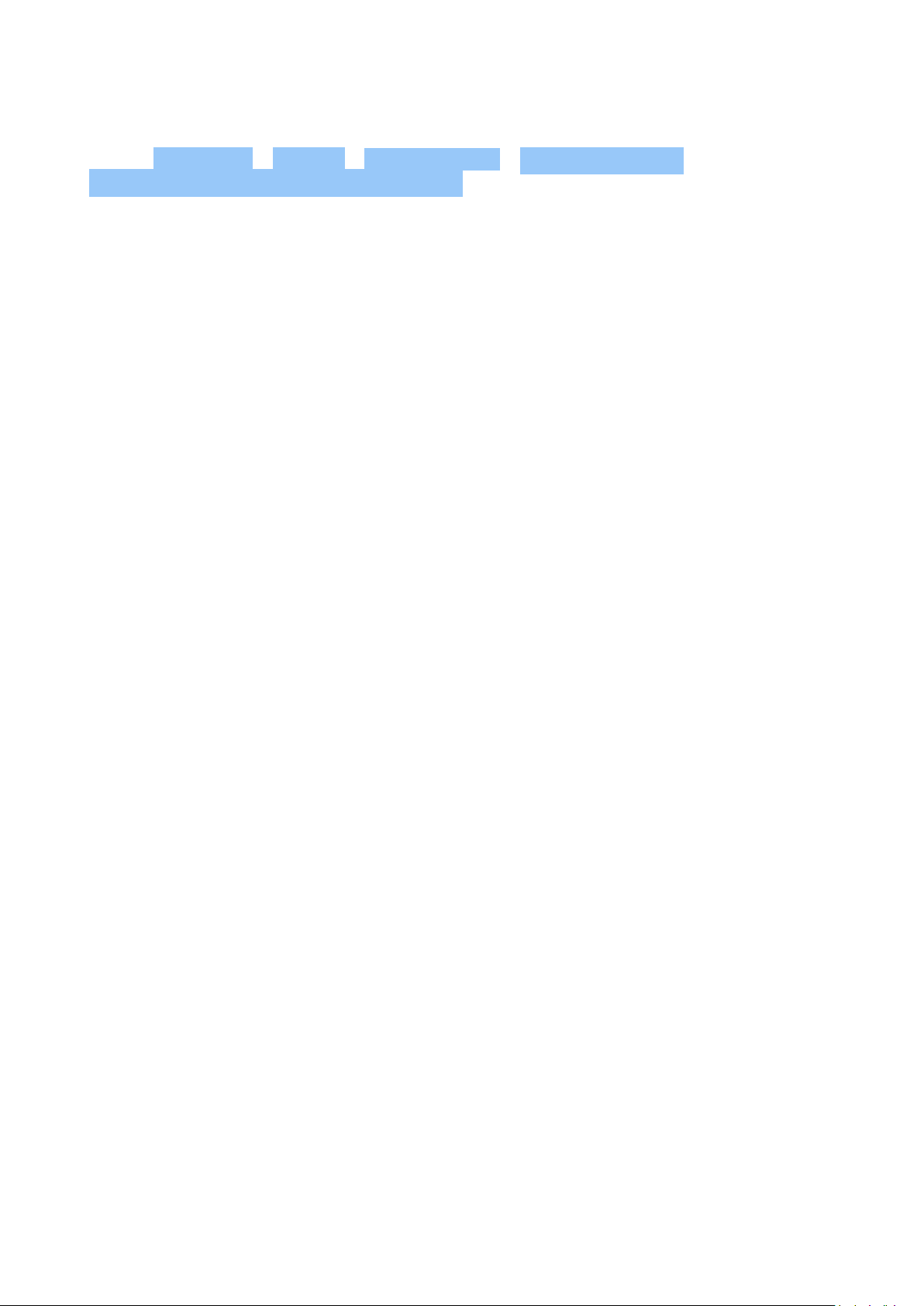
Nokia X100 Instrukcja obsługi
Resetowanie telefonu
1. Dotknij Ustawienia > System > Zaawansowane > Opcje resetowania >
Usuń wszystkie dane (ustawienia fabryczne) .
2. Wykonaj instrukcje wyświetlane na ekranie.
© 2022 HMD Global Oy. Wszelkie prawa zastrzeżone. 33
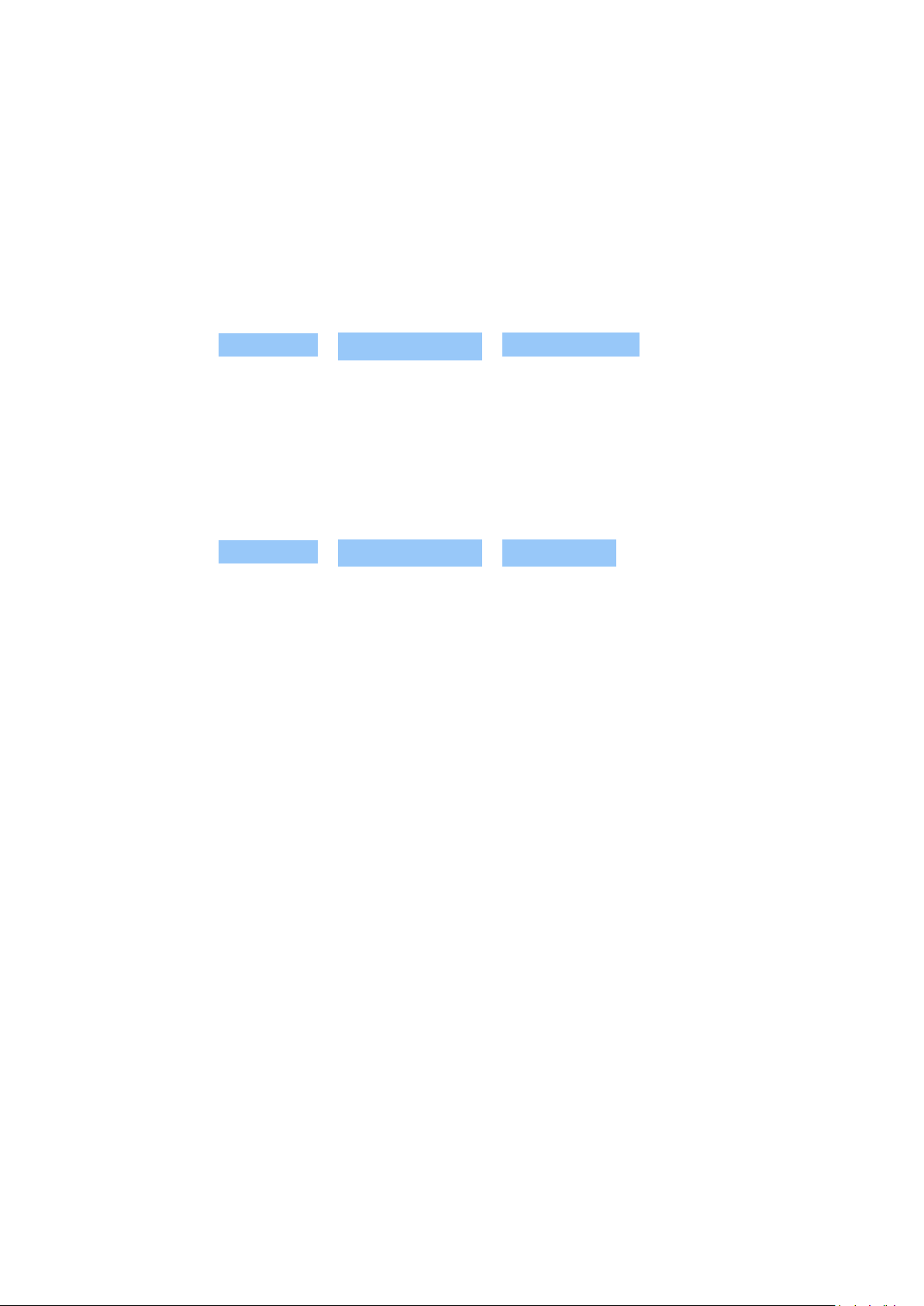
Nokia X100 Instrukcja obsługi
10 Zabezpieczanie telefonu
ZABEZPIECZANIE TELEFONU ZA POMOCĄ BLOKADY EKRANU
Możesz ustawić swój telefon tak, aby żądał uwierzytelnienia podczas odblokowywania ekranu.
Ustawianie blokady ekranu
1. Dotknij kolejno Ustawienia > Bezpieczeństwo > Blokada ekranu .
2. Wybierz typ blokady i wykonaj instrukcje wyświetlane na ekranie.
ZABEZPIECZANIE TELEFONU ZA POMOCĄ ODCISKU PALCA
Dodawanie odcisku palca
1. Dotknij kolejno Ustawienia > Bezpieczeństwo > Odcisk palca .
2. Wybierz zapasową metodę odblokowywania ekranu blokady i postępuj zgodnie z
instrukcjami wyświetlanymi na ekranie.
Odblokowywanie telefonu przy użyciu palca
Umieść zarejestrowany palec na przycisku zasilania.
Jeśli wystąpi błąd czytnika linii papilarnych i nie będzie można użyć alternatywnej metody
logowania, by odzyskać lub zresetować telefon, trzeba oddać go do serwisu przez
autoryzowany personel. Za odblokowanie może zostać naliczona dodatkowa opłata.
Odblokowanie może również spowodować usunięcie wszystkich osobistych danych zapisanych
w telefonie. Aby uzyskać więcej informacji, skontaktuj się z najbliższym punktem obsługi
klientów lub sprzedawcą telefonu.
© 2022 HMD Global Oy. Wszelkie prawa zastrzeżone. 34
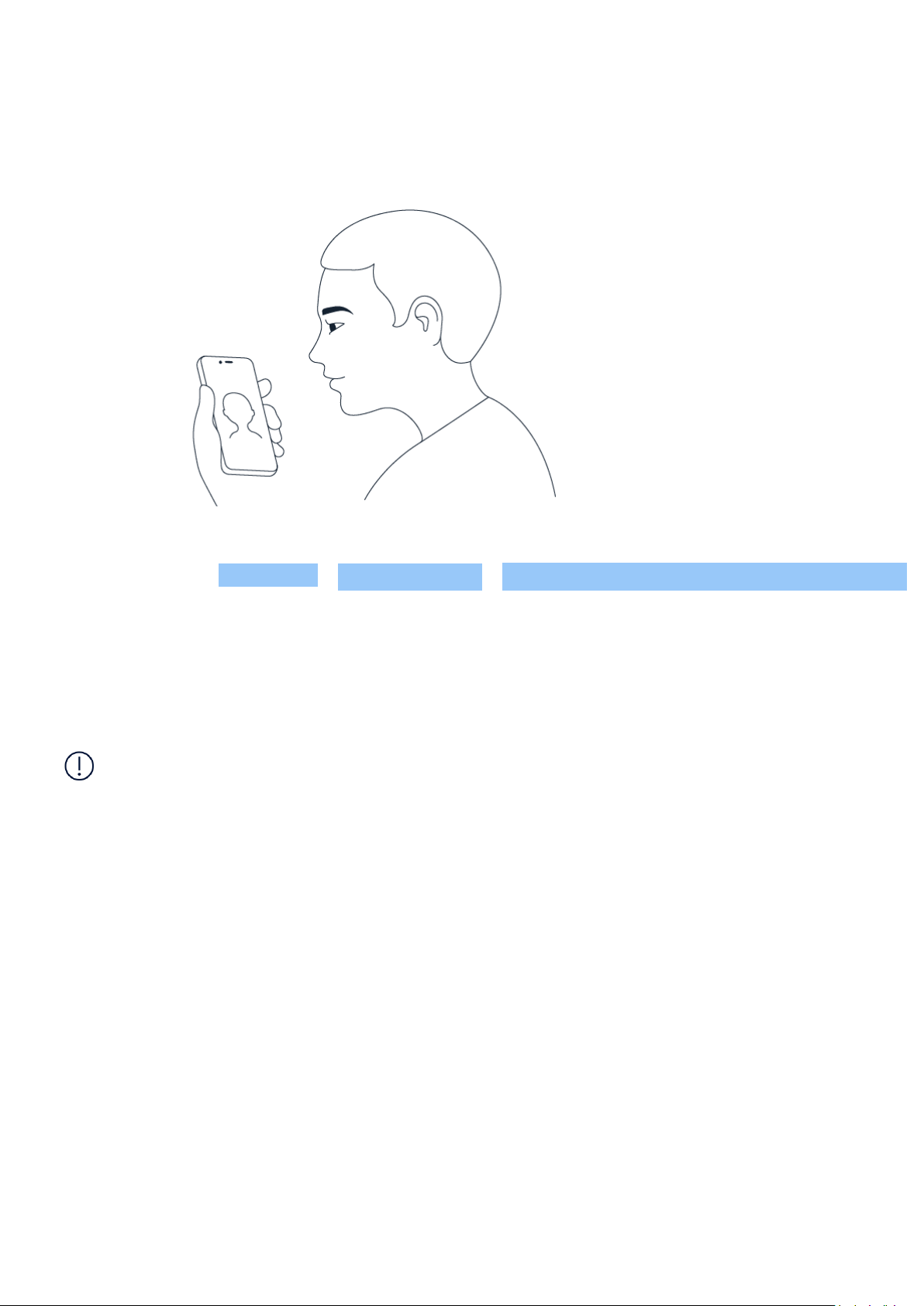
Nokia X100 Instrukcja obsługi
ZABEZPIECZANIE TELEFONU ZA POMOCĄ TWARZY
Konfiguracja rozpoznawania twarzy
1. Dotknij kolejno Ustawienia > Bezpieczeństwo > Odblokowywanie funkcją rozpoznawania twarzy .
2. Wybierz zapasową metodę odblokowywania ekranu blokady i postępuj zgodnie z
instrukcjami wyświetlanymi na ekranie.
Nie zamykaj oczu i upewnij się, że Twoja twarz jest całkowicie widoczna, tj. nie zasłania jej żaden
obiekt, taki jak nakrycie głowy lub okulary przeciwsłoneczne.
Uwaga: odblokowanie rozpoznawaniem twarzy jest mniej bezpieczne niż za pomocą wzoru,
odcisku palca lub hasła. Twój telefon może być zostać odblokowany przez osobę lub
przedmiot wyglądające podobnie do Ciebie. Odblokowywanie funkcją rozpoznawania twarzy
może nie funkcjonować prawidłowo w ciemności, jasnym świetle i przy oświetleniu z tyłu
głowy.
Odblokowywanie telefonu twarzą
Aby odblokować telefon, wystarczy włączyć ekran i spojrzeć w kamerę.
Jeśli wystąpi błąd funkcji rozpoznawania twarzy i nie będzie można użyć alternatywnej metody
logowania, by odzyskać lub zresetować telefon, trzeba oddać go do serwisu. Za odblokowanie
może zostać naliczona dodatkowa opłata. Odblokowanie może również spowodować usunięcie
wszystkich osobistych danych zapisanych w telefonie. Aby uzyskać więcej informacji,
skontaktuj się z autoryzowanym serwisem lub sprzedawcą telefonu.
ZMIANA KODU PIN KARTY SIM
Jeśli do karty SIM dołączono wstępnie ustawiony kod PIN, możesz go zmienić na
bezpieczniejszy. Ta funkcja nie jest obsługiwana przez wszystkich operatorów sieci.
© 2022 HMD Global Oy. Wszelkie prawa zastrzeżone. 35

Nokia X100 Instrukcja obsługi
Wybieranie kodu PIN karty SIM
Możesz wybrać cyfry do kodu PIN karty SIM. Kod PIN karty SIM może składać się z 4–8 cyfr.
1. Dotknij Ustawienia > Bezpieczeństwo > Blokada karty SIM .
2. Dla wybranej karty SIM dotknij Zmień PIN do karty SIM .
KODY DOSTĘPU
Dowiedz się, do czego służą różne kody w Twoim telefonie.
Kod PIN lub PIN2
Kody PIN i PIN2 składają się z od 4 do 8 cyfr.
Te kody chronią Twoją kartę SIM przed nieupoważnionym użyciem. Są także wymagane,
aby uzyskać dostęp do niektórych funkcji. Możesz ustawić swój telefon tak, aby żądał
wprowadzenia kodu PIN po włączeniu.
Jeżeli nie pamiętasz kodów lub nie zostały one dostarczone z kartą, skontaktuj się z
usługodawcą sieciowym.
Jeśli trzy razy z rzędu wprowadzony kod będzie nieprawidłowy, trzeba będzie go odblokować za
pomocą kodu PUK lub PUK2.
Kody PUK i PUK2
Kody PUK i PUK2 są wymagane do odblokowania kodu PIN lub PIN2.
Jeśli kody nie zostały dostarczone wraz z kartą SIM, skontaktuj się z usługodawcą.
Kod blokady
Kod blokady jest znany również jako kod zabezpieczający lub hasło.
Kod blokady pomaga chronić telefon przed użyciem przez osoby nieupoważnione. Telefon
można skonfigurować tak, aby pojawiał się monit o podanie zdefiniowanego kodu blokady. Nie
ujawniaj nikomu tego kodu i trzymaj go w bezpiecznym miejscu (innym niż telefon).
Jeśli nie pamiętasz kodu, a telefon jest zablokowany, należy oddać go do serwisu. Za
odblokowanie może zostać naliczona dodatkowa opłata. Odblokowanie może również
spowodować usunięcie wszystkich osobistych danych zapisanych w telefonie. Aby uzyskać
więcej informacji, skontaktuj się z autoryzowanym serwisem lub sprzedawcą telefonu.
© 2022 HMD Global Oy. Wszelkie prawa zastrzeżone. 36

Nokia X100 Instrukcja obsługi
Kod IMEI
Kod IMEI służy do identyfikacji telefonów w sieci komórkowej. Konieczne może być również
podanie tego numeru w autoryzowanym punkcie lub sprzedawcy telefonu. Aby wyświetlić kod
IMEI:
• wybierz *#06#
• zaznacz pole oryginalnego opakowania sprzedażowego.
Jeśli kod IMEI jest wydrukowany na telefonie, możesz go znaleźć np. na uchwycie karty SIM lub
pod tylną pokrywą, jeśli telefon zdejmowaną pokrywę.
Znajdowanie i blokowanie telefonu
W razie zgubienia telefonu możesz go znaleźć lub zablokować albo zdalnie usunąć jego dane,
o ile urządzenie było zalogowane na koncie Google. W przypadku telefonów powiązanych z
kontem Google funkcja Znajdź moje urządzenie jest domyślnie włączona.
Aby skorzystać z funkcji Znajdź moje urządzenie, telefon musi być:
• włączony
• zalogowany do konta Google
• połączony z siecią komórkową lub Wi-Fi
• widoczny w Google Play
• Raportowanie lokalizacji musi być włączone
• Funkcja Znajdź moje urządzenie musi być
włączona
Gdy funkcja Znajdź moje urządzenie połączy się z telefonem, zobaczysz jego lokalizację i
zostanie do niego wysłane powiadomienie.
1. Otwórz stronę android.com/find na komputerze, tablecie lub telefonie podłączonym do
Internetu i zaloguj się na konto Google.
2. Jeśli masz kilka telefonów, kliknij ten zgubiony u góry ekranu.
3. Zobacz na mapie, gdzie jest Twój telefon. Lokalizacja jest podana w przybliżeniu; może nie
być precyzyjna.
Jeśli nie można znaleźć urządzenia, usługa Znajdź moje urządzenie pokaże jego ostatnią znaną
lokalizację, o ile jest dostępna. Aby zablokować telefon lub wyczyścić jego dane, postępuj
zgodnie z instrukcjami opisanymi na stronie internetowej.
© 2022 HMD Global Oy. Wszelkie prawa zastrzeżone. 37

Nokia X100 Instrukcja obsługi
11 Informacje dotyczące produktu i bezpieczeństwa
DLA WŁASNEGO BEZPIECZEŃSTWA
Zapoznaj się uważnie z podanymi tu prostymi wskazówkami. Nieprzestrzeganie tych
wskazówek może być niebezpieczne lub niezgodne z lokalnie obowiązującymi przepisami.
Więcej informacji znajdziesz w dalszej części tej instrukcji.
PRZESTRZEGAJ NAKAZÓW WYŁĄCZANIA URZĄDZEŃ
Urządzenie należy wyłączyć tam, gdzie korzystanie z urządzeń przenośnych jest niedozwolone
bądź może powodować zakłócenia i niebezpieczeństwo, na przykład w samolocie, w szpitalu,
w pobliżu sprzętu medycznego, paliw, chemikaliów lub w miejscach, w których odpalane są
ładunki wybuchowe. Stosuj się do wszystkich instrukcji w obszarach, w których obowiązują
ograniczenia.
NAJWAŻNIEJSZE JEST BEZPIECZEŃSTWO W RUCHU DROGOWYM
Stosuj się do wszystkich lokalnie obowiązujących przepisów. Prowadząc samochód, nie zajmuj
rąk niczym innym. W trakcie jazdy miej przede wszystkim na uwadze bezpieczeństwo na
drodze.
© 2022 HMD Global Oy. Wszelkie prawa zastrzeżone. 38

Nokia X100 Instrukcja obsługi
ZAKŁÓCENIA
Wszystkie urządzenia bezprzewodowe mogą być podatne na zakłócenia, które z kolei mogą
wpływać na jakość połączeń.
AUTORYZOWANY SERWIS
Instalować i naprawiać ten produkt może wyłącznie autoryzowany personel.
BATERIE, ŁADOWARKI I INNE AKCESORIA
Korzystaj wyłącznie z baterii, ładowarek i innych akcesoriów zatwierdzonych przez HMD Global
Oy do użytku z tym urządzeniem. Nie podłączaj niekompatybilnych produktów.
© 2022 HMD Global Oy. Wszelkie prawa zastrzeżone. 39
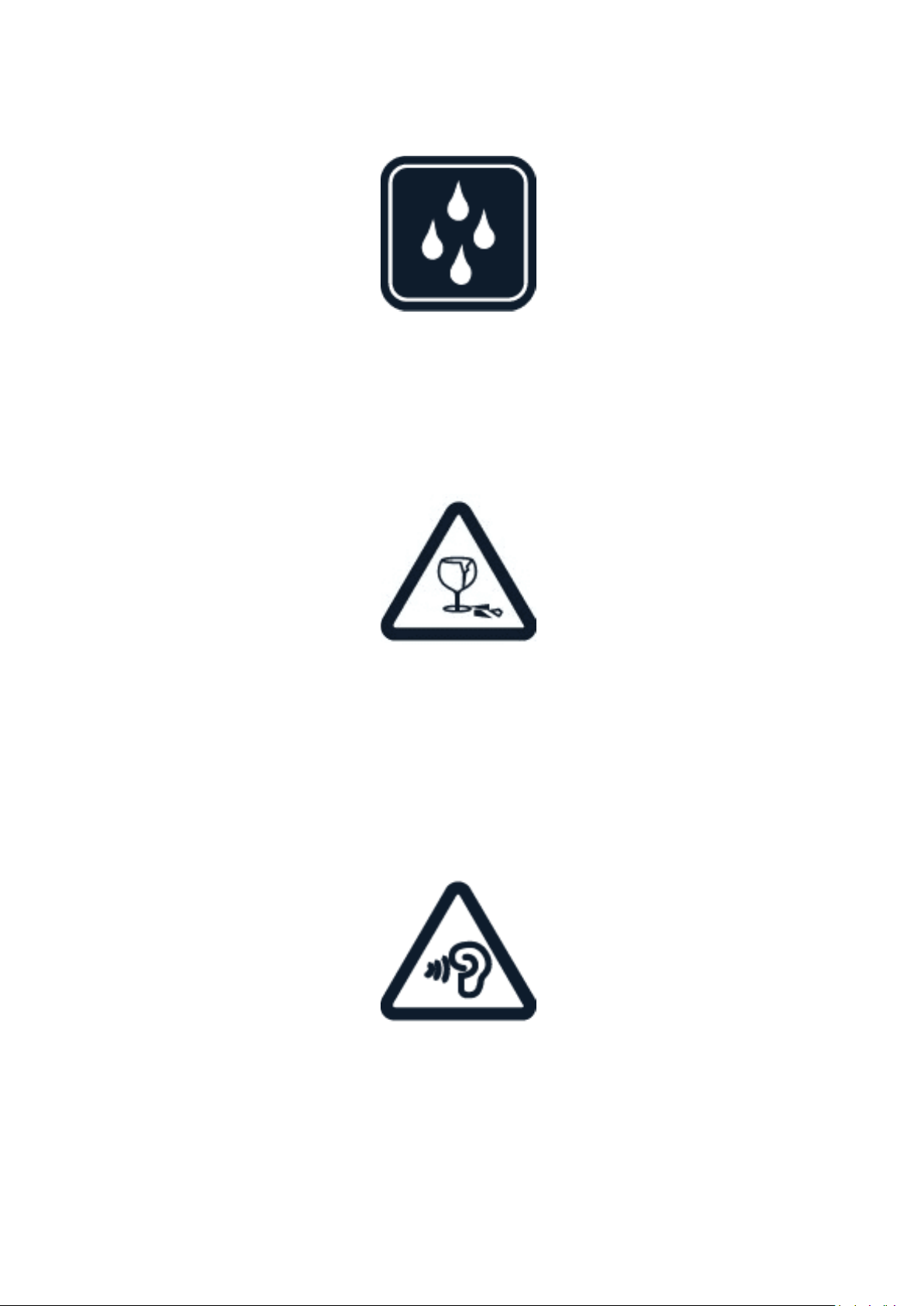
Nokia X100 Instrukcja obsługi
DBAJ O TO, BY URZĄDZENIE BYŁO SUCHE
Jeżeli Twoje urządzenie jest wodoodporne, sprawdź jego oznakowanie IP specyfikacjach, aby
uzyskać dokładne instrukcje.
CZĘŚCI SZKLANE
Urządzenie i/lub jego ekran są wykonane ze szkła. To szkło może się stłuc, jeśli urządzenie
spadnie na twardą powierzchnię lub gdy zostanie mocno uderzone. Jeśli to szkło się stłucze,
nie dotykaj szklanych części urządzenia i nie próbuj wyjmować odłamków szkła z urządzenia.
Nie używaj urządzenia, zanim pracownik autoryzowanego serwisu nie wstawi nowego szkła.
CHROŃ SŁUCH
Nie słuchaj głośnej muzyki przez długi czas, aby uniknąć uszkodzenia słuchu. Zachowaj
ostrożność, trzymając urządzenie przy uchu, gdy głośnik jest włączony.
© 2022 HMD Global Oy. Wszelkie prawa zastrzeżone. 40
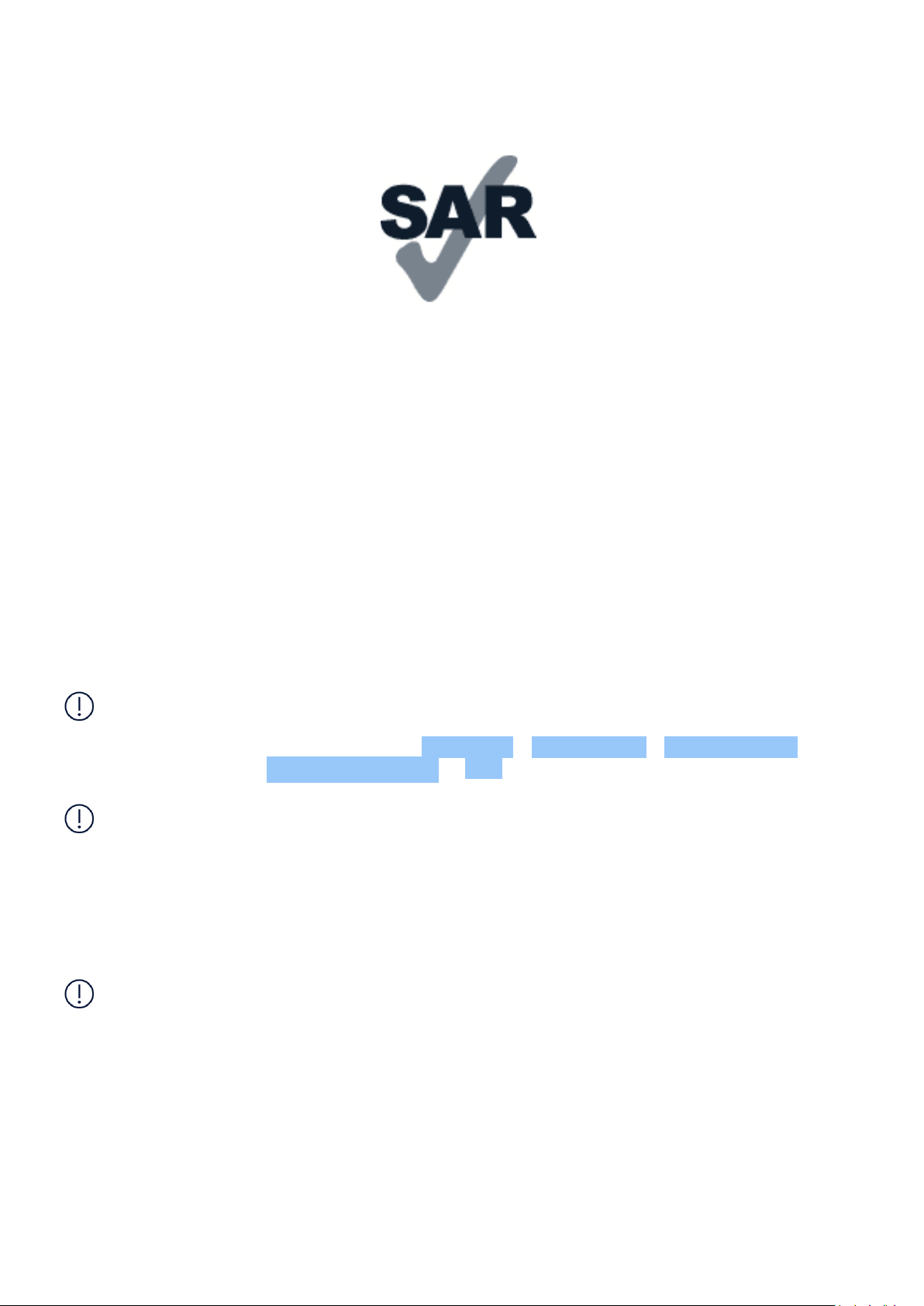
Nokia X100 Instrukcja obsługi
SAR
To urządzenie spełnia wytyczne dotyczące oddziaływania fal radiowych na organizm człowieka,
gdy jest używane w normalnej pozycji przy uchu lub w odległości co najmniej 1,5cm od ciała.
Konkretne maksymalne wartości SAR można znaleźć w części Informacje o certyfikatach
(SAR) niniejszego podręcznika użytkownika. Aby uzyskać więcej informacji, zajrzyj do części
poświęconej certyfikatom (SAR) w tej instrukcji obsługi lub odwiedź stronę www.sar-tick.com.
USŁUGI SIECIOWE I KOSZTY
Korzystanie z niektórych funkcji i usług lub pobieranie materiałów, w tym bezpłatnych, wymaga
połączenia sieciowego. Korzystanie z usług lub pobieranie materiałów może spowodować
przesyłanie dużych ilości danych, co może się wiązać z koniecznością poniesienia kosztów
transmisji danych. Konieczna może być także subskrypcja niektórych funkcji.
Ważne: Łączność 5G może nie być dostępna u Twojego usługodawcy sieciowego lub innych
usługodawców, z których sieci korzystasz podczas podróży. Aby uzyskać więcej informacji,
zwróć się do usługodawcy sieciowego. Gdy usługa 5G nie jest obsługiwana przez Twojego
usługodawcę sieciowego, zalecamy zmianę ustawień najszybszego połączenia z 5G na 4G.
W tym celu na ekranie głównym naciśnij Ustawienia > Sieć i Internet > Sieć komórkowa , a
następnie przełącz Preferowany typ sieci na LTE .
__Uwaga:__możliwość korzystania z sieci Wi-Fi może być ograniczona w niektórych krajach.
Na przykład w UE z sieci Wi-Fi w pomieszczeniach można korzystać w zakresie częstotliwości
5150–5350 MHz, natomiast w USA i Kanadzie w zakresie 5,15–5,25 GHz. W celu uzyskania
informacji na ten temat należy zwrócić się do lokalnych władz.
Aby uzyskać więcej informacji, zwróć się do usługodawcy sieciowego.
POŁĄCZENIA ALARMOWE
Ważne: Nie ma gwarancji, że połączenie będzie można nawiązać w każdych warunkach. W
sytuacjach krytycznych, takich jak konieczność wezwania pomocy medycznej, nigdy nie
powinno się polegać wyłącznie na telefonie bezprzewodowym.
Przed nawiązaniem połączenia: — Włącz telefon. — Odblokuj ekran i klawisze telefonu, jeżeli są
zablokowane. – Przejdź w miejsce, w którym jest odpowiednia moc sygnału sieci komórkowej.
Na ekranie głównym naciśnij .
1. Wprowadź obowiązujący na danym obszarze oficjalny numer alarmowy. Numery połączeń
alarmowych mogą być różne w różnych krajach.
© 2022 HMD Global Oy. Wszelkie prawa zastrzeżone. 41

Nokia X100 Instrukcja obsługi
2. Naciśnij .
3. Podaj jak najdokładniej potrzebne informacje. Nie przerywaj połączenia, dopóki nie
otrzymasz na to zgody.
Być może trzeba będzie również wykonać następujące czynności: – Włóż kartę SIM do telefonu.
Jeśli nie masz karty SIM, na ekranie blokady naciśnij opcję Poł. alarmowe . – Jeśli zostanie
wyświetlony monit o podanie kodu PIN, naciśnij opcję Poł. alarmowe . — Wyłącz ograniczenia
połączeń, które zostały włączone w telefonie, takie jak zakaz połączeń, wybieranie ustalone czy
zamknięta grupa użytkowników. – Jeśli sieć komórkowa jest niedostępna, możesz spróbować
nawiązać połączenie internetowe, o ile masz dostęp do Internetu.
DBAJ O SWOJE URZĄDZENIE
Urządzeniem, baterią, ładowarką i akcesoriami należy posługiwać się ostrożnie. Przestrzeganie
poniższych wskazówek pomoże w zapewnieniu prawidłowego działania urządzenia.
– Urządzenie powinno być zawsze suche. Opady, duża wilgotność i wszelkiego rodzaju ciecze i
wilgoć mogą zawierać związki mineralne powodujące korozję obwodów elektronicznych. – Nie
używaj ani nie przechowuj urządzenia w miejscach brudnych lub zapylonych. – Nie przechowuj
urządzenia w wysokiej temperaturze. Wysokie temperatury mogą spowodować uszkodzenie
urządzenia lub baterii. – Nie przechowuj urządzenia w niskich temperaturach. Gdy urządzenie
powróci do swojej normalnej temperatury, w jego wnętrzu może zgromadzić się wilgoć, która
spowoduje uszkodzenie. – Nie otwieraj urządzenia w sposób inny od przedstawionego w
podręczniku użytkownika. – Modyfikacje dokonywane bez upoważnienia mogą uszkodzić
urządzenie i naruszać przepisy dotyczące urządzeń radiowych. – Nie upuszczaj inie uderzaj
urządzenia ani baterii oraz nie potrząsaj nimi. Nieostrożne obchodzenie się z urządzeniem
może je uszkodzić. – Do czyszczenia powierzchni urządzenia używaj tylko miękkiej, czystej
i suchej szmatki. – Nie maluj urządzenia. Farba może uniemożliwić prawidłowe działanie.
– Trzymaj urządzenie z dala od magnesów i innych źródeł pola magnetycznego. – Aby
zabezpieczyć ważne dane, przechowuj je w co najmniej dwóch osobnych miejscach, takich jak
urządzenie, karta pamięci lub komputer, albo je zapisuj.
W wyniku dłuższego działania urządzenie może się nagrzewać. W większości sytuacji jest to
normalny objaw. Aby uniknąć przegrzania, urządzenie może automatycznie zwolnić, ściemnić
wyświetlacz podczas połączenia wideo, zamknąć aplikacje, zatrzymać ładowanie, a nawet
wyłączyć się. Jeśli urządzenie nie działa prawidłowo, oddaj je do naprawy w najbliższym
autoryzowanym serwisie.
RECYKLING
© 2022 HMD Global Oy. Wszelkie prawa zastrzeżone. 42
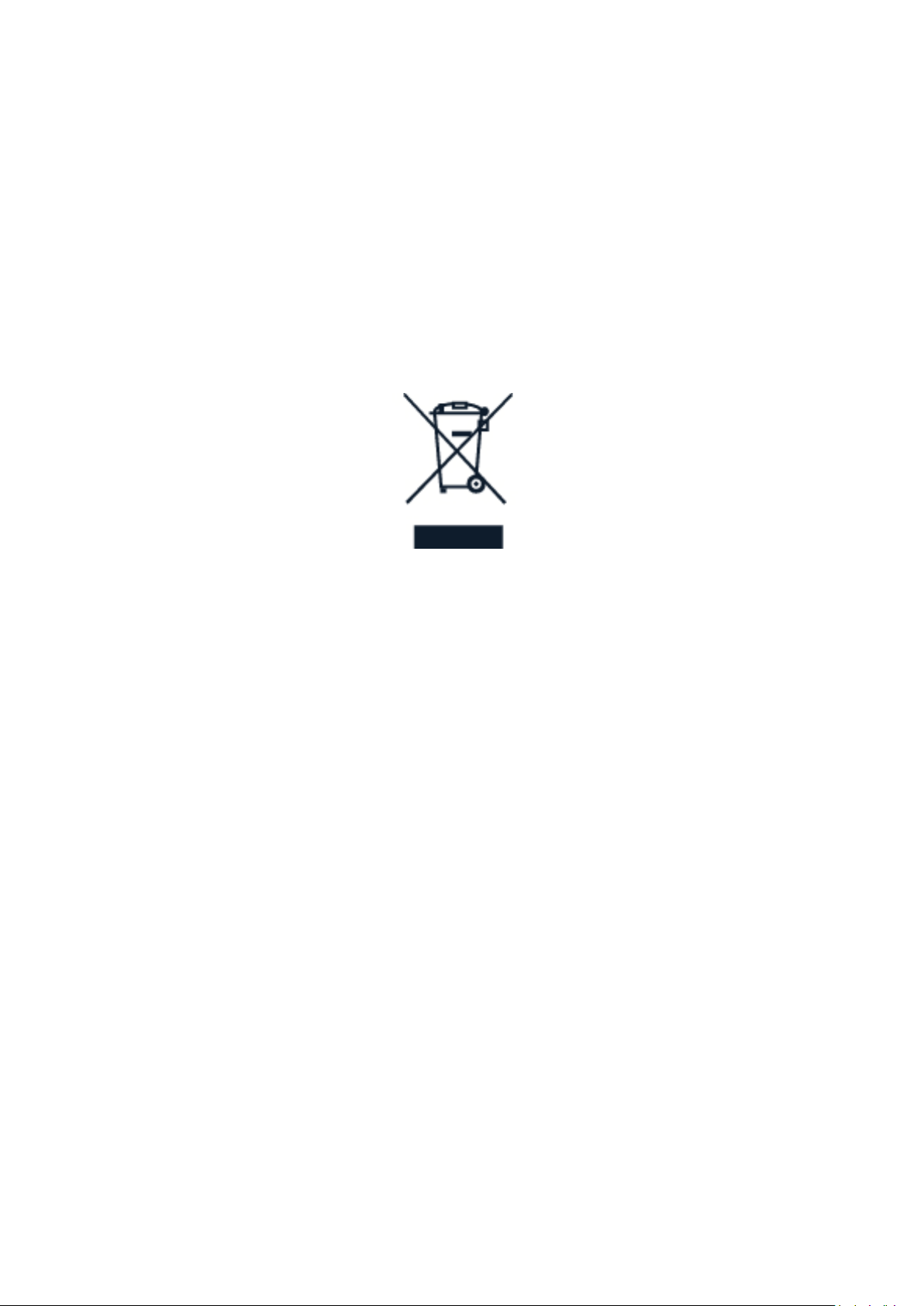
Nokia X100 Instrukcja obsługi
Zużyte produkty elektroniczne, baterie i opakowania należy oddawać do specjalnych punktów
zbiórki takich materiałów. Zapobiega to niekontrolowanemu zaśmiecaniu środowiska i
promuje inicjatywy wtórnego wykorzystania surowców. Produkty elektryczne i elektroniczne
zawierają cenne materiały, w tym metale (takie jak miedź, aluminium, stal i magnez) oraz metale
szlachetne (takie jak złoto, srebro i pallad). Wszystkie zastosowane w urządzeniu materiały
można odzyskiwać w postaci surowców lub energii.
PRZEKREŚLONY SYMBOL POJEMNIKA NA ŚMIECI
Przekreślony symbol pojemnika na śmieci
Umieszczony na produkcie, baterii, dokumentacji lub opakowaniu przekreślony symbol
pojemnika na śmieci ma przypominać, że wszystkie zużyte już produkty elektryczne lub
elektroniczne i baterie muszą być składowane w specjalnie przeznaczonym do tego punkcie.
Nie należy pozbywać się tych produktów razem z nieposortowanymi odpadami komunalnymi,
tylko oddać je do recyklingu. Informacje na temat najbliższego punktu zbierania urządzeń do
recyklingu można uzyskać od lokalnych władz odpowiedzialnych za gospodarkę odpadami.
INFORMACJE O BATERIACH I ŁADOWARKACH
Informacje dotyczące baterii i ładowarki
Aby sprawdzić, czy telefon jest wyposażony w wymienną lub niewymienną baterię, zapoznaj się
z przewodnikiem wprowadzającym.
Urządzenia z wymienną baterią Używaj urządzenia wyłącznie z oryginalną baterią
przeznaczoną do wielokrotnego ładowania. Bateria może być ładowana i rozładowywana setki
razy, ale w końcu ulegnie zużyciu. Jeśli czas rozmów i czas gotowości stanie się zauważalnie
krótszy niż normalnie, wymień baterię na nową.
Urządzenia z niewymienną baterią Nie próbuj wyjmować baterii zurządzenia, ponieważ grozi to
jego uszkodzeniem. Bateria może być ładowana i rozładowywana setki razy, ale w końcu ulegnie
zużyciu. Jeśli czas rozmów i czas gotowości stanie się zauważalnie krótszy niż normalnie, w
celu wymiany baterii zanieś urządzenie do najbliższego autoryzowanego serwisu.
Urządzenie należy ładować przy użyciu zgodnej ładowarki. Typ złącza ładowarki może się
różnić. Czas ładowania może się różnić zależnie od możliwości urządzenia.
© 2022 HMD Global Oy. Wszelkie prawa zastrzeżone. 43

Nokia X100 Instrukcja obsługi
Informacje o bezpiecznym korzystaniu z baterii i ładowarki
Po naładowaniu urządzenia odłącz ładowarkę od portu w urządzeniu i wyjmij wtyczkę z gniazdka
elektrycznego. Uwaga: nie ładuj urządzenia dłużej niż 12 godzin. Jeśli naładowana do pełna
bateria nie będzie używana, z upływem czasu rozładuje się samoistnie.
Ekstremalne temperatury zmniejszają pojemność i skracają żywotność baterii. Aby zachować
żywotność baterii, staraj się ją zawsze przechowywać w temperaturze między 15°C a 25°C
(59°F–77°F). Urządzenie z przegrzaną lub nadmiernie ochłodzoną baterią może chwilowo nie
działać. Uwaga: w niskiej temperaturze bateria wyładowuje się szybciej; przy bardzo niskich
temperaturach telefon może wyładować się i wyłączyć w ciągu kilku minut. Gdy przebywasz na
zewnątrz w niskiej temperaturze, staraj się trzymać telefon w cieplejszym miejscu.
Stosuj się do obowiązujących przepisów. Jeżeli to możliwe, należy je oddać do recyklingu. Nie
wyrzucaj baterii do domowych pojemników na śmieci.
Nie wystawiaj baterii na działanie bardzo niskiego ciśnienia ani bardzo wysokiej temperatury.
Nie wrzucaj baterii do ognia, gdyż grozi to jej wybuchem lub wyciekiem substancji palnych.
Baterii nie wolno demontować, przecinać, zgniatać, zginać, przekłuwać ani uszkadzać w
jakikolwiek inny sposób. Jeżeli dojdzie do wycieku z baterii, nie dopuść do kontaktu cieczy ze
skórą i oczami. Jeżeli jednak dojdzie do takiego wypadku, natychmiast obmyj skażone miejsce
strumieniem wody lub poszukaj fachowej pomocy medycznej. Nie wolno baterii modyfikować,
wkładać do niej żadnych przedmiotów, zanurzać w wodzie lub w inny sposób narażać na kontakt
z wodą bądź innymi cieczami. Uszkodzone baterie mogą eksplodować.
Baterii i ładowarki należy używać tylko do celów, do których są przeznaczone. Niewłaściwe
użytkowanie oraz korzystanie z niezatwierdzonych do użytku lub niekompatybilnych
baterii albo ładowarek może wiązać się z ryzykiem pożaru lub eksplozji bądź powstania
innego zagrożenia, a także może spowodować unieważnienie zezwoleń i gwarancji. W razie
podejrzeń uszkodzenia baterii lub ładowarki należy zaprzestać jej użytkowania i przekazać
ją do punktu serwisowego lub sprzedawcy telefonu. Nie wolno używać uszkodzonych
baterii ani ładowarek. Ładowarki należy używać wyłącznie w pomieszczeniach. Nie należy
ładować urządzenia podczas burzy z piorunami. Jeśli ładowarka nie została dostarczona w
opakowaniu sprzedażowym, należy ładować urządzenie za pomocą kabla danych (w zestawie)
i adaptera USB (może być sprzedawany osobno. Urządzenie można ładować, używając kabli
i adapterów innych producentów, o ile są zgodne ze standardem USB 2.0 lub nowszym oraz
przepisami obowiązującymi w kraju użytkowania sprzętu, jak również wszystkimi lokalnymi i
międzynarodowymi normami bezpieczeństwa. Inne adaptery mogą nie spełniać odpowiednich
norm bezpieczeństwa, a ładowanie za pomocą takiego sprzętu stwarza ryzyko uszkodzenia
urządzenia lub obrażeń ciała.
Aby odłączyć ładowarkę lub inne akcesoria, należy pociągnąć za wtyczkę, a nie za przewód.
Ponadto w przypadku urządzeń wyposażonych w wymienną baterię obowiązują następujące
zalecenia: – Przed każdym wyjęciem baterii należy wyłączyć urządzenie i odłączyć je od
ładowarki. – Do przypadkowego zwarcia może dojść wtedy, gdy metalowy przedmiot dotknie
metalowych pasków na baterii. Może to spowodować uszkodzenie baterii lub przedmiotu.
© 2022 HMD Global Oy. Wszelkie prawa zastrzeżone. 44

Nokia X100 Instrukcja obsługi
MAŁE DZIECI
Twoje urządzenie i jego akcesoria to nie zabawki. Produkty te mogą zawierać drobne części.
Należy je przechowywać w miejscach niedostępnych dla małych dzieci.
URZĄDZENIA MEDYCZNE
Praca każdego urządzenia radiowego, w tym telefonu bezprzewodowego, może powodować
zakłócenia w funkcjonowaniu nienależycie zabezpieczonych urządzeń medycznych. Skontaktuj
się z lekarzem lub producentem urządzenia medycznego, aby dowiedzieć się, czy jest właściwie
zabezpieczone przed oddziaływaniem fal radiowych.
WSZCZEPIONE URZĄDZENIA MEDYCZNE
Minimalna odległość między urządzeniem medycznym a urządzeniem bezprzewodowym (takim
jak rozruszniki serca, pompy insulinowe i neurostymulatory), zalecana przez producentów
wszczepionych urządzeń medycznych w celu uniknięcia zakłóceń pracy urządzenia
medycznego, wynosi 15,3 cm. Osoby z takimi urządzeniami powinny:
– Nosić urządzenie bezprzewodowe w taki sposób, żeby jego odległość od urządzenia
medycznego była zawsze większa niż 15,3 centymetra. – Nie nosić bezprzewodowego
urządzenia w kieszeni na piersi. – Urządzenie bezprzewodowe trzymać przy uchu po
stronie przeciwnej do strony położenia urządzenia medycznego. – Wyłączyć urządzenie
bezprzewodowe w przypadku podejrzenia, że doszło do zakłóceń. – Stosować się do zaleceń
producenta wszczepionego urządzenia medycznego.
Wątpliwości co do używania urządzenia bezprzewodowego przez osoby z wszczepionym
urządzeniem medycznym należy rozstrzygnąć z lekarzem.
SŁUCH
Ostrzeżenie: W czasie korzystania z zestawu słuchawkowego słyszalność dźwięków z
otoczenia może być ograniczona. Nie używaj zestawu słuchawkowego, jeśli może to zagrażać
Twojemu bezpieczeństwu.
Niektóre urządzenia bezprzewodowe mogą powodować zakłócenia pracy niektórych aparatów
słuchowych.
OCHRONA URZĄDZENIA PRZED SZKODLIWYMI MATERIAŁAMI
Urządzenie może być narażone na działanie wirusów i innej szkodliwej zawartości. Stosuj
następujące środki ostrożności:
Zachowaj ostrożność podczas otwierania wiadomości. Mogą one zawierać destrukcyjne
oprogramowanie lub w inny sposób być szkodliwe dla urządzenia lub komputera. Zachowaj
© 2022 HMD Global Oy. Wszelkie prawa zastrzeżone. 45

Nokia X100 Instrukcja obsługi
ostrożność podczas akceptowania próśb o połączenie, przeglądania stron internetowych lub
pobierania zawartości. Nie akceptuj połączeń Bluetooth od nieznanych użytkowników. Usługi
i aplikacje, które instalujesz i z których korzystasz, powinny pochodzić wyłącznie ze źródeł
zaufanych i zapewniających odpowiednie bezpieczeństwo oraz ochronę. Zainstaluj w swoim
urządzeniu i jakimkolwiek podłączonym do niego komputerze program antywirusowy i inne
oprogramowanie zabezpieczające. Używaj jednocześnie tylko jednej aplikacji antywirusowej.
Używanie większej ich liczby może pogorszyć działanie urządzenia lub komputera. Korzystając
z zainstalowanych fabrycznie zakładek i łączy do witryn internetowych innych podmiotów,
należy zachować ostrożność. HMD Global nie promuje tych witryn ani nie ponosi za nie
odpowiedzialności.
POJAZDY
Sygnały radiowe mogą mieć wpływ na działanie nieprawidłowo zainstalowanych lub niewłaściwie
ekranowanych układów elektronicznych w pojazdach mechanicznych. Więcej na ten temat
dowiesz się od producenta samochodu lub producenta wyposażenia. Montaż urządzenia
w pojeździe należy powierzyć tylko autoryzowanemu serwisowi. Niewłaściwa instalacja
zagraża bezpieczeństwu i może unieważnić gwarancję na urządzenie. Regularnie sprawdzaj,
czy wszystkie elementy urządzenia bezprzewodowego w samochodzie są odpowiednio
zamocowane i czy działają prawidłowo. W pobliżu urządzenia, jego części i akcesoriów nie wolno
przechowywać ani przewozić łatwopalnych czy wybuchowych materiałów. Nie trzymaj swojego
urządzenia lub akcesoriów w strefie wybuchu poduszki powietrznej.
OBSZARY ZAGROŻONE WYBUCHEM
Wyłączaj urządzenie w obszarach, w których istnieje zagrożenie wybuchem, np. w pobliżu
dystrybutorów paliwa. Iskrzenie może być przyczyną eksplozji lub pożaru, co w konsekwencji
grozi obrażeniami ciała lub śmiercią. Przestrzegaj ograniczeń obowiązujących na stacjach
benzynowych, w zakładach chemicznych oraz w rejonach prowadzenia prac wybuchowych.
Miejsca zagrożone wybuchem mogą nie być wyraźnie oznakowane. Do takich należą zazwyczaj
miejsca, w których zalecane jest wyłączenie silnika samochodu, pomieszczenia pod pokładem
łodzi, miejsca składowania lub przepompowywania chemikaliów oraz magazyny, w których
powietrze zawiera chemikalia lub różnego rodzaju pyłki. W przypadku pojazdów napędzanych
ciekłym gazem (takim jak propan lub butan) skontaktuj się z ich producentami, aby uzyskać
informacje, czy to urządzenie może być bezpiecznie używane w ich pobliżu.
INFORMACJE O CERTYFIKATACH (SAR)
To mobilne urządzenie spełnia wytyczne dotyczące oddziaływania fal radiowych na organizm
człowieka.
Urządzenie to jest nadajnikiem i odbiornikiem fal radiowych. Jest tak zaprojektowane, aby
energia fal radiowych (pól elektromagnetycznych o częstotliwościach radiowych) nigdy nie
przekraczała granic bezpieczeństwa rekomendowanych w międzynarodowych wytycznych
opracowanych przez niezależną organizację naukową ICNIRP. Wytyczne te zostały opracowane
© 2022 HMD Global Oy. Wszelkie prawa zastrzeżone. 46

Nokia X100 Instrukcja obsługi
z uwzględnieniem marginesu bezpieczeństwa w celu zagwarantowania ochrony wszystkim
osobom, niezależnie od wieku i stanu zdrowia. Wytyczne w zakresie oddziaływania fal
radiowych opierają się na wartościach SAR (ang. Specific Absorption Rate), czyli mocy
oddziaływania fal radiowych (RF) na głowę i ciało, gdy urządzenie wysyła sygnały. Ustalona
przez ICNIRP graniczna wartość SAR dla urządzeń mobilnych wynosi 2,0 W/kg, przy czym jest
to wartość uśredniona w przeliczeniu na 10 gramów tkanki.
Pomiary SAR przeprowadza się w standardowych pozycjach pracy urządzenia, przy
maksymalnej mocy emitowanego sygnału i w całym spektrum częstotliwości.
Informacje na temat maksymalnej wartości SAR dla tego urządzenia znajdują się na stronie
www.nokia.com/phones/sar.
Urządzenie to spełnia wszystkie wytyczne w zakresie oddziaływania fal radiowych, jeśli jest
używane przy głowie lub w odległości co najmniej 1,5cm od ciała. Etui, futerał, zaczep do paska
lub inna forma uchwytu na urządzenie, za pomocą którego urządzenie nosi się przy sobie, nie
mogą zawierać elementów metalowych i powinny znajdować się w co najmniej takiej odległości
od ciała, jaka została podana powyżej.
Do przesyłania danych lub wiadomości jest potrzebne dobre połączenie z siecią. Wysłanie
może opóźnić się do czasu uzyskania takiego połączenia. Do zakończenia wysyłania należy
przestrzegać wskazówek dotyczących utrzymywania właściwej odległości urządzenia od ciała.
Podczas normalnego użytkowania wartości SAR są zazwyczaj dużo niższe niż wartości podane
powyżej. Jest tak dlatego, że w celu zapewnienia wydajności systemu i zminimalizowania
zakłóceń sieci moc operacyjna urządzenia mobilnego jest automatycznie zmniejszana w
sytuacji, gdy podczas połączenia nie jest potrzebna pełna moc. Im mniejsza moc, tym niższa
wartość SAR.
Różne modele urządzeń mogą mieć różne wersje i więcej niż jedną wartość. Z czasem mogą
zostać wprowadzone zmiany w podzespołach i wyglądzie, które mogą mieć wpływ na wartości
SAR.
Więcej informacji można znaleźć pod adresem www.sar-tick.com. Pamiętaj, że urządzenia
mobilne mogą emitować sygnały nawet wtedy, gdy nie nawiązujesz połączenia głosowego.
Światowa Organizacja Zdrowia (WHO) oświadczyła, że aktualne informacje naukowe nie
wskazują na konieczność stosowania jakichkolwiek zabezpieczeń specjalnych podczas
używania urządzeń mobilnych. Osobom, które chcą zmniejszyć swoją ekspozycję na
oddziaływanie fal radiowych, zaleca ograniczenie korzystania z urządzenia i stosowanie
zestawu głośnomówiącego, aby trzymać urządzenie z dala od głowy i ciała. Więcej informacji,
a także wyjaśnienia i dyskusje na temat oddziaływania fal radiowych, można znaleźć w witrynie
WHO pod adresem www.who.int/health-topics/electromagnetic-fields#tab=tab_1.
INFORMACJE O TECHNOLOGII ZARZĄDZANIA PRAWAMI CYFROWYMI (DRM)
Korzystając z tego urządzenia, stosuj się do wszystkich przepisów prawa, przestrzegaj
lokalnych obyczajów, szanuj prywatność i uzasadnione prawa innych osób, w tym prawa
autorskie. Technologia ochrony praw autorskich może uniemożliwiać kopiowanie,
modyfikowanie lub przenoszenie zdjęć, muzyki oraz innych typów zawartości.
© 2022 HMD Global Oy. Wszelkie prawa zastrzeżone. 47
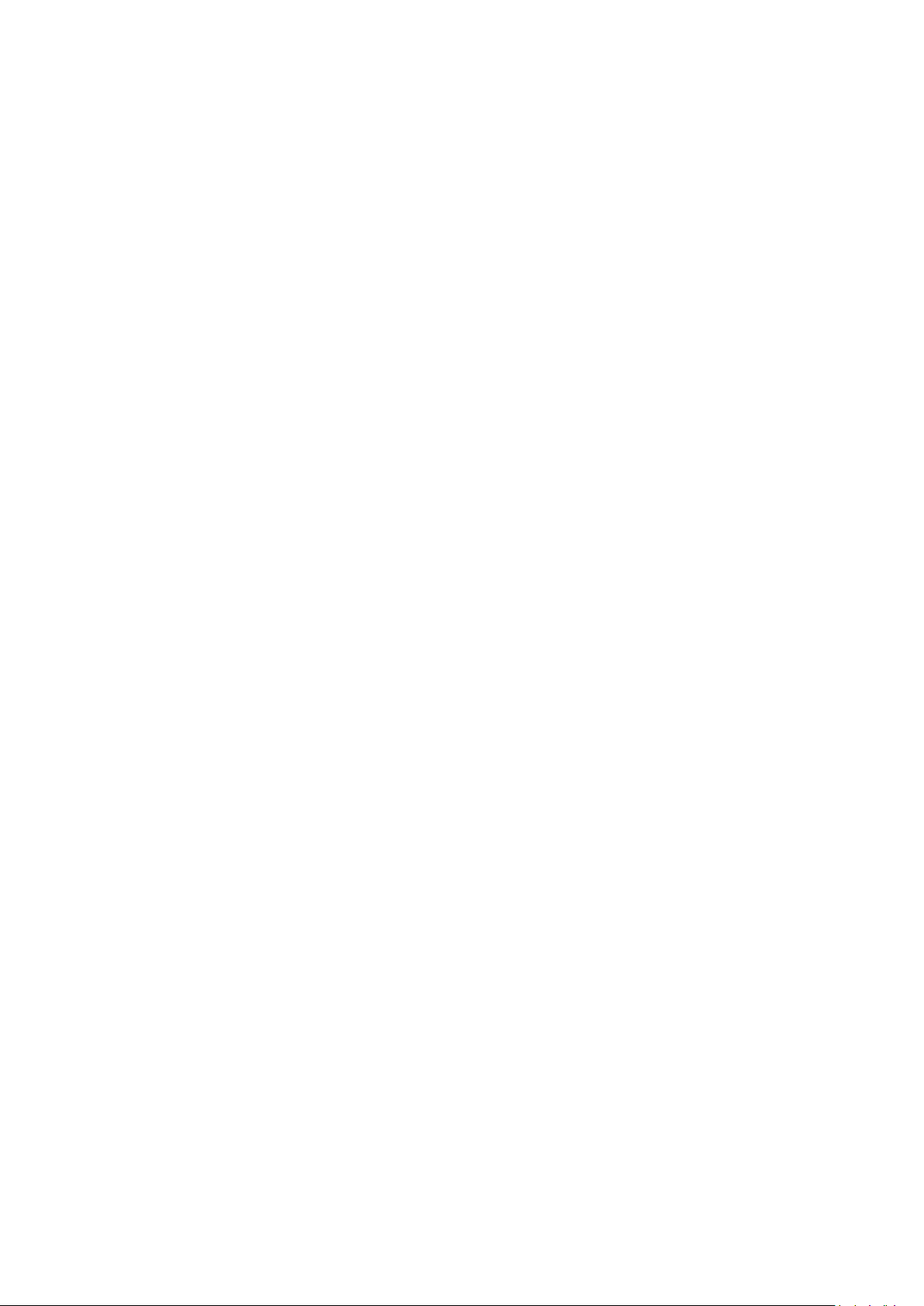
Nokia X100 Instrukcja obsługi
COPYRIGHTS AND OTHER NOTICES
Copyrights and other notices
The availability of some products, features, applications and services described in this guide
may vary by region and require activation, sign up, network and/or internet connectivity and
an appropriate service plan. For more info, contact your dealer or your service provider.
This device may contain commodities, technology or software subject to export laws and
regulations from the US and other countries. Diversion contrary to law is prohibited.
The contents of this document are provided ”as is”. Except as required by applicable law, no
warranties of any kind, either express or implied, including, but not limited to, the implied
warranties of merchantability and fitness for a particular purpose, are made in relation to the
accuracy, reliability or contents of this document. HMD Global reserves the right to revise this
document or withdraw it at any time without prior notice.
To the maximum extent permitted by applicable law, under no circumstances shall HMD Global
or any of its licensors be responsible for any loss of data or income or any special, incidental,
consequential or indirect damages howsoever caused.
Reproduction, transfer or distribution of part or all of the contents in this document in any
form without the prior written permission of HMD Global is prohibited. HMD Global operates
a policy of continuous development. HMD Global reserves the right to make changes and
improvements to any of the products described in this document without prior notice.
HMD Global does not make any representations, provide a warranty, or take any responsibility
for the functionality, content, or end-user support of third-party apps provided with your
device. By using an app, you acknowledge that the app is provided as is.
Downloading of maps, games, music and videos and uploading of images and videos may
involve transferring large amounts of data. Your service provider may charge for the data
transmission. The availability of particular products, services and features may vary by region.
Please check with your local dealer for further details and availability of language options.
Certain features, functionality and product specifications may be network dependent and
subject to additional terms, conditions, and charges.
All specifications, features and other product information provided are subject to change
without notice.
HMD Global Privacy Policy, available at http://www.nokia.com/phones/privacy, applies to your
use of the device.
HMD Global Oy is the exclusive licensee of the Nokia brand for phones & tablets. Nokia is a
registered trademark of Nokia Corporation.
Android, Google and other related marks and logos are trademarks of Google LLC.
ZEISS and the ZEISS logo are registered trademarks of Carl Zeiss AG used under license of Carl
Zeiss Vision GmbH.
The Bluetooth word mark and logos are owned by the Bluetooth SIG, Inc. and any use of such
marks by HMD Global is under license.
© 2022 HMD Global Oy. Wszelkie prawa zastrzeżone. 48

Nokia X100 Instrukcja obsługi
OZO
OZO jest znakiem towarowym należącym do spółki Nokia Technologies Oy.
Qualcomm aptX Adaptive
Qualcomm i Snapdragon są znakami towarowymi firmy Qualcomm Incorporated
zarejestrowanymi w Stanach Zjednoczonych i innych krajach. aptX jest znakiem towarowym
firmy Qualcomm Technologies International, Ltd. zarejestrowanym w Stanach Zjednoczonych i
innych krajach.
HAC notice
Your phone is compliant with the FCC Hearing Aid Compatibility requirements. The FCC has
adopted HAC rules for digital wireless phones. These rules require certain phone to be tested
and rated under the American National Standard Institute (ANSI) C63.19-2011 hearing aid
compatibility standards. The ANSI standard for hearing aid compatibility contains two types
of ratings: M-Ratings: Rating for less radio frequency interference to enable acoustic coupling
with hearing aids. T-Ratings: Rating for inductive coupling with hearing aids in telecoil mode.
Not all phones have been rated, a phone is considered hearing aid compatible under FCC
rules if it is rated M3 or M4 for acoustic coupling and T3 or T4 for inductive coupling. These
ratings are given on a scale from one to four, where four is the most compatible. Your phone
meets the M3/T3 level rating. However, hearing aid compatibility ratings don’t guarantee
that interference to your hearing aids won’t happen. Results will vary, depending on the
level of immunity of your hearing device and the degree of your hearing loss. If your hearing
device happens to be vulnerable to interference, you may not be able to use a rated phone
successfully. Trying out the phone with your hearing device is the best way to evaluate it
for your personal needs. This phone has been tested and rated for use with hearing aids
for some of the wireless technologies that it uses. However, there may be some newer
wireless technologies used in this phone that have not been tested yet for use with hearing
aids. It is important to try the different features of this phone thoroughly and in different
locations, using your hearing aid or cochlear implant, to determine if you hear any interfering
© 2022 HMD Global Oy. Wszelkie prawa zastrzeżone. 49
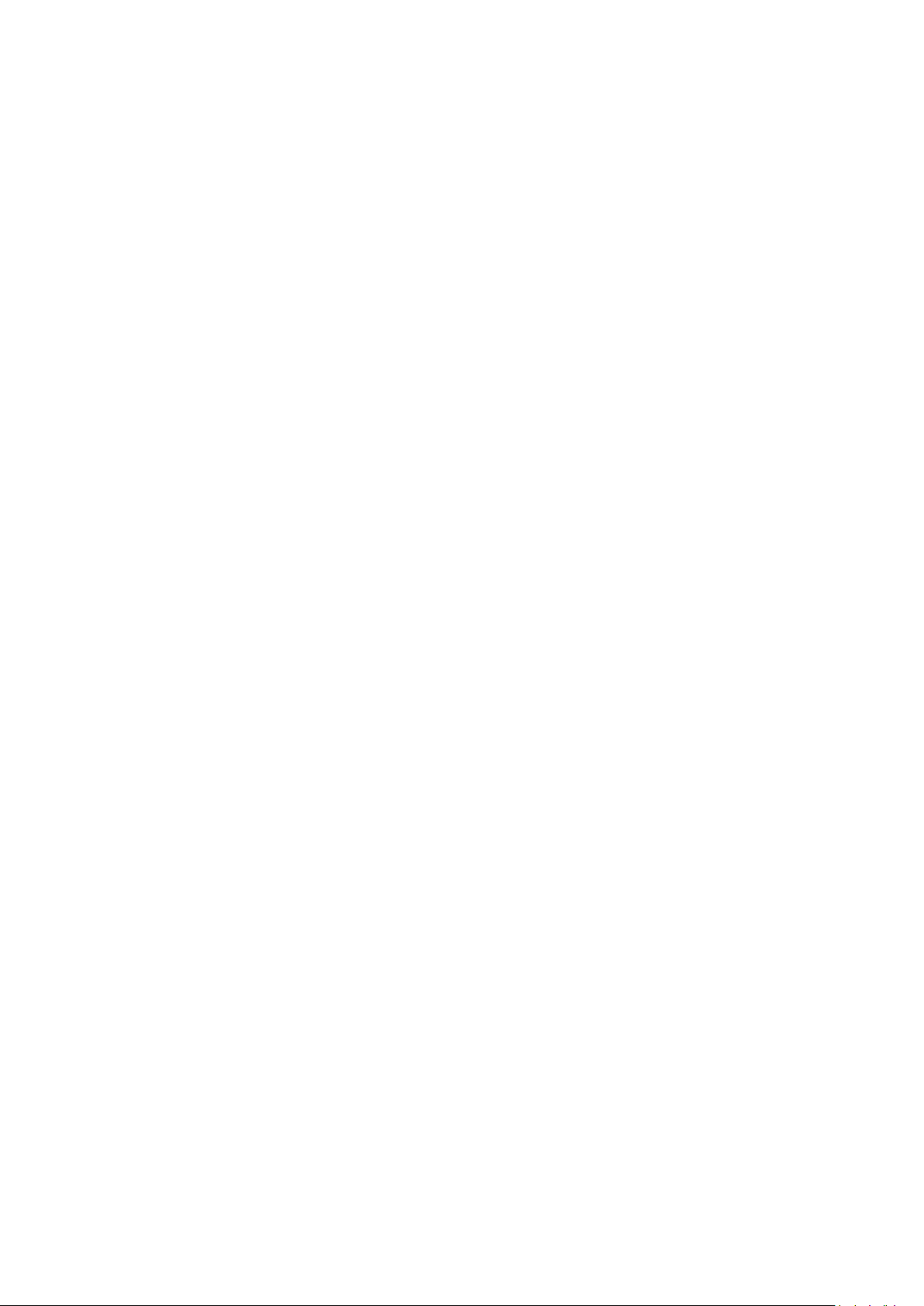
Nokia X100 Instrukcja obsługi
noise. Consult your service provider or the manufacturer of this phone for information on
hearing aid compatibility. If you have questions about return or exchange policies, consult
your service provider or phone retailer. Hearing devices may also be rated. Your hearing
device manufacturer or hearing health professional may help you find this rating. For more
information about FCC Hearing Aid Compatibility, please go to http://www.fcc.gov/cgb/dro.
© 2022 HMD Global Oy. Wszelkie prawa zastrzeżone. 50
